Samsung VP-DC161WI – страница 5
Инструкция к Видеокамере Samsung VP-DC161WI
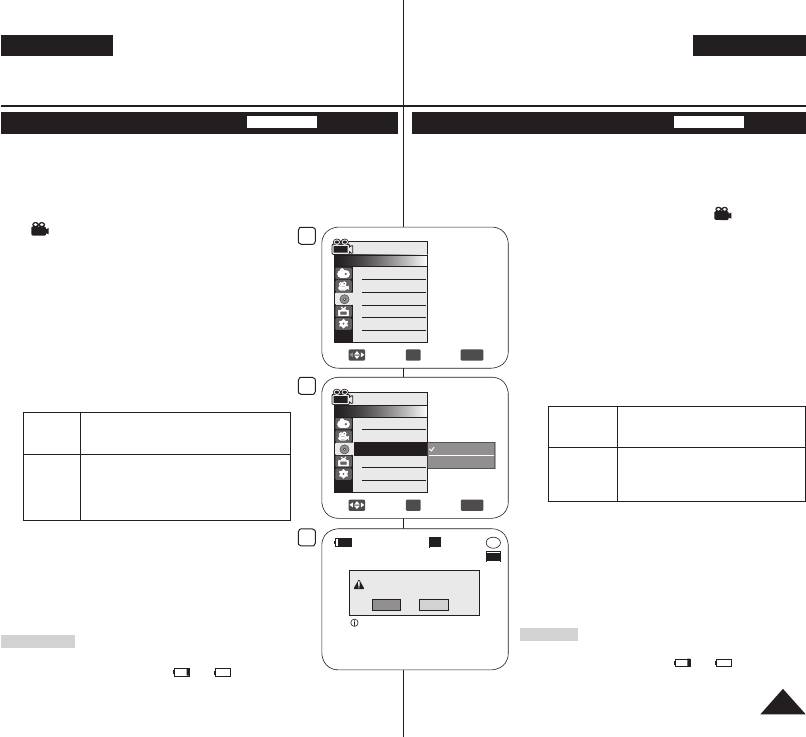
4
КАМЕРА
►Диск-менедж
Закрыть диск
Отмена закр.
Формат
Инф. о диске
Перех.
OK
Выбор
MENU
Вых.
5
КАМЕРА
►Диск-менедж
Закрыть диск
Отмена закр.
Формат
Video режим
Инф. о диске
VR режим
Перех.
OK
Выбор
MENU
Вых.
6
Ожид.
SP
00:00:00
-
RW
30 min
VR
Формат. диск? (Video)
Все файлы удалятся!
Дa Нет
Нельзя редакт. камерой.
RUSSIAN
81
DVD-видеокамера: Диск-менедж.
Форматирование диска (Формат)
DVD-RW/+RW
Эта функция действует только в КАМЕРА
.
стр. 26
Можно отформатировать записанный диск, чтобы можно было использовать его
повторно. При форматировании все существующие данные будут удалены.
1. Установите переключатель [Mode] в положение [DISC].
(только VP-DC163(i)/DC165W(i)/DC165WB(i))
2. Установите переключатель
[Power] в положение
[ (Camera)]
3. Нажмите кнопку
[MENU].
На экране появится список меню.
4. Сдвиньте [Joystick] вверх или вниз, чтобы выбрать
пункт
<Диск-менедж.> и нажмите [Joystick(OK)].
5. Сдвиньте
[Joystick] вверх или вниз, чтобы выбрать
пункт <Формат> и нажмите
[Joystick(OK)].
6.
Перемещайте [Joystick] вверх или вниз для выбора
элемента
<Video режим> или <VR режим>, затем
нажмите
[Joystick(OK)]. (только для DVD-RW) Установите
режим, соответствующий используемому приложению.
Если вставлен диск DVD-RW, отобразится
сообщение <Формат. диск? (Video или VR) Все
файлы удал!>.
Video
Если сессии диска закрыты, то диск можно
(Video режим)
воспроизводить на других проигрывателях
и устройствах записи DVD.
VR (
VR
Можно редактировать диск на
режим
)
DVD-видеокамере, однако его
воспроизведение возможно только на
устройстве записи дисков DVD, которое
поддерживает режим VR.
См. стр. 12 для получения информации о
совместимости диска, сессии которого закрыты.
Если вставлен диск DVD+RW, отобразится
сообщение <Формат. диск? Все файлы удал!>.
7. Сдвиньте [Joystick] влево или вправо, чтобы выбрать
поле
<Да> и нажмите [Joystick(OK)].
После завершения форматирования появляется
сообщение <Завершено!>.
Примечания
Функция форматирования/закрытия сессий диска
недоступна при уровне заряда
или
.
При форматировании с диска удаляется все записанное содержимое.
Будьте осторожны, чтобы по ошибке не удалить данные.
Не отключайте питание во время форматирования. Записанные на диске
данные могут быть повреждены.
UKRAINIAN
Відеокамера DVD: Менеджер диску
Форматування диску (Форм. диску)
DVD-RW/+RW
Дана функція підтримується лише в
Реж. камери.
стор. 26
Записаний диск можна відформатувати для повторного використання.
При форматуванні всі існуючі дані будуть видалені.
1. Установіть перемикач [Mode] на [DISC].
(лише VP-DC163(i)/DC165W(i)/DC165WB(i))
2. Установіть перемикач
[Power] на [ (Camera)].
3. Натисніть кнопку
[MENU].
З’явиться список меню.
4. Перемістіть
[Joystick] угору чи вниз, щоб вибрати
<Диск-менедж.>, потім натисніть [Joystick(OK)].
5.
Перемістіть [Joystick] угору чи вниз, щоб вибрати <Формат>
(Форм. диску), потім натисніть
[Joystick(OK)].
6. Перемістіть [Joystick] угору чи вниз, щоб вибрати
<Video режим>
(Реж. Video) чи <VR режим> (Режим
VR), потім натисніть [Joystick(OK)]. (Лише DVD-RW)
Установіть режим залежно від програми.
Якщо Ви вставляєте диск DVD-RW, з’являється
повідомлення
<Формат. диск? (Video или VR) Все
файлы удал!>
(Формат. диск? (Video чи VR) Усі
записи видаляться!)
.
Video
Якщо диск був фіналізований,
(Реж. Video)
його можна відтворювати на інших
програвачах/пристроях для запису DVD.
VR
Можна редагувати диск на відеокамері
(
Режим VR
)
DVD, але відтворення можливе тільки
на записуючому пристрої DVD, що
підтримує режим VR.
Прочитайте інформацію про сумісність
фіналізованого диску на с. 12.
Якщо Ви вставляєте диск DVD+RW, з’являється
повідомлення <Формат. диск? Все файлы
удал!
> (Форматувати? Усі записи видаляться!).
7. Перемістіть
[Joystick] ліворуч або праворуч для
вибору <Да> (Taк), потім натисніть
[Joystick(OK)].
Після завершення форматування з’явиться
повідомлення <Завершено!>.
Примітки
Функція форматування/фіналізації не є доступною
при рівні заряду батареї
або
.
Форматування видалить весь записаний вміст диску.
Будьте уважні, щоб помилково не видалити дані.
Не вимикайте живлення в процесі форматування. Дані, записані
на диску можуть бути пошкоджені.
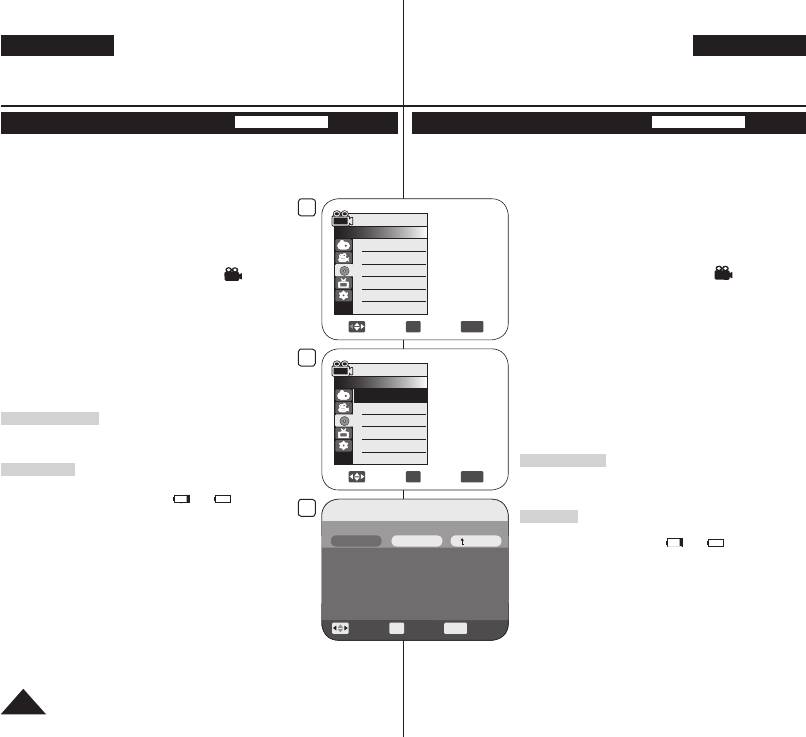
RUSSIAN
UKRAINIAN
DVD-видеокамера: Диск-менедж.
Відеокамера DVD: Менеджер диску
Закрытие диска (Закрыть диск)
DVD-RW/-R/+R DL
Фіналізація диску (Фінал. диску)
DVD-RW/-R/+R DL
Эта функция действует только в КАМЕРА
.
стр. 26
Дана функція підтримується лише в Реж. камери
.
стор. 26
Для воспроизведения содержимого диска DVD-RW/-R/+R DL на других проигрывателях/
Щоб відтворити вміст диску DVD-RW/-R/+R DL на інших DVD-програвачах/
устройствах записи DVD требуется закрыть сессию диска. Во время закрытия диска
відеомагнітофонах, потрібно фіналізувати диск. При фіналізації акумуляторні
должен иметься достаточный заряд аккумуляторной батареи. Если вы намереваетесь
батареї повинні бути достатньо зарядженими. Якщо необхідно використати
использовать блок питания от сети переменного тока,
блок живлення від мережі змінного струму, переконайтеся,
убедитесь в том, что разъем кабеля питания надежно
подсоединен. Отключение питания во время закрытия
4
що гніздо під’єднано належним чином. Вимкнення
КАМЕРА
диска может привести к тому, что диск будет невозможно
живлення під час фіналізації може зіпсувати відтворення
►Диск-менедж
воспроизводить.
диску.
Закрыть диск
1. Установите переключатель [Mode] в положение [DISC].
1. Установіть перемикач [Mode] на [DISC].
(только VP-DC163(i)/DC165W(i)/DC165WB(i))
Отмена закр.
(лише VP-DC163(i)/DC165W(i)/DC165WB(i))
Формат
2.
Установите переключатель [Power] в положение [ (Camera)].
2. Установіть перемикач
[Power] на [ (Camera)].
Инф. о диске
3. Натисніть кнопку
[MENU].
3. Нажмите кнопку [MENU].
З’явиться список меню.
На экране появится список меню.
4. Сдвиньте
[Joystick] вверх или вниз, чтобы выбрать
4. Перемістіть
[Joystick] угору чи вниз, щоб вибрати
пункт
<Диск-менедж.> и нажмите [Joystick(OK)].
<Диск-менедж.>, потім натисніть [Joystick(OK)].
Перех.
OK
Выбор
MENU
Вых.
5. Сдвиньте
[Joystick] вверх или вниз, чтобы выбрать
5. Перемістіть
[Joystick] угору чи вниз, щоб вибрати
пункт
<Закрыть диск> и нажмите [Joystick(OK)].
<Закрыть диск> (Фінал. диску), потім натисніть
6. Сдвиньте
[Joystick] влево или вправо, чтобы выбрать
5
[Joystick(OK)].
поле <Закрыто> и нажмите
[Joystick(OK)].
КАМЕРА
6. Перемістіть
[Joystick] ліворуч або праворуч для
Появится сообщение <Закр. сессии, ждите...>
.
►Диск-менедж
вибору <Закрыто> (Фінал.), потім натисніть
После завершения закрытия диска появляется
Закрыть диск
[Joystick(OK)].
сообщение <Завершено!>
.
Отмена закр.
З’явиться повідомлення <Закр. сессии, ждите...>
Предупреждение
Формат
(Фінал., будь л., зачек)
.
Після завершення фіналізації з’явиться
Во время закрытия сессий диска не подвергайте DVD-
Инф. о диске
видеокамеру каким-либо воздействиям или вибрации.
повідомлення <Завершено!> (Завершено!).
Это может привести к возникновению неисправностей.
Попередження
Примечания
Перех.
OK
Выбор
MENU
Вых.
Під час фіналізації не піддавайте відеокамеру DVD впливу
Функция форматирования/закрытия сессий диска
сильних ударів або вібрації. Це може спричинити вихід
недоступна при уровне заряда
или
.
пристрою з ладу.
После того, как диск закрыт, на нем становится
6
Закрыть диск
невозможно удалять или редактировать списки
Примітки
сюжетов или списки воспроизведения.
Disc Name : Science
Функція форматування/фіналізації не є доступною
Требующееся для закрытия диска время может быть
Закрыть
Переимен.
Назад
при рівні заряду батареї
або
.
различным, в зависимости от типа диска.
Після фіналізації видалити чи редагувати списки
См. стр. 12 для получения информации о
Защита Выкл.
заголовків або відтворювання на диску неможливо.
совместимости диска, сессии которого закрыты.
Формат VR режим
Залежно від типу диску, необхідний для фіналізації
Воспроизведение не гарантируется на всех
час може різнитися.
Занято 00:02:20
проигрывателях/устройствах записи DVD.
Прочитайте інформацію про сумісність фіналізованого
Подробную информацию о совместимости см.
диску на с. 12.
Свободно 00:16:08 (SP)
Відтворення на всіх програвачах/пристроях для
в руководстве пользователя проигрывателей/
запису DVD не гарантується. Інформацію про
устройств записи DVD.
Перех.
OK
Выбор
MENU
Вых.
сумісність дивіться в посібнику користувача
После закрытия сессии DVD-R.+R DL его невозможно
відповідного програвача/пристрою для запису DVD.
повторно записать на DVD-видеокамере.
Якщо диск DVD-R.+R DL фіналізований, його не
Диски DVD+RW можно воспроизводить на других устройствах, не выполняя
можна перезаписати на відеокамері DVD.
закрытие сессий.
Диски DVD+RW можна відтворювати на інших
Невозможно выполнить дополнительную запись на диске DVD-RW, не
пристроях без фіналізації.
отменив закрытие сессии, если оно выполнено.
На
диск DVD-RW не можна зробити додатковий запис, не скасувавши його
82
Диски с закрытыми сессиями не поддерживаются на компьютерах
фіналізацію після того, як він був фіналізований.
Macintosh.
Фіналізован
ий диск не буде підтримуватися в Macintosh.
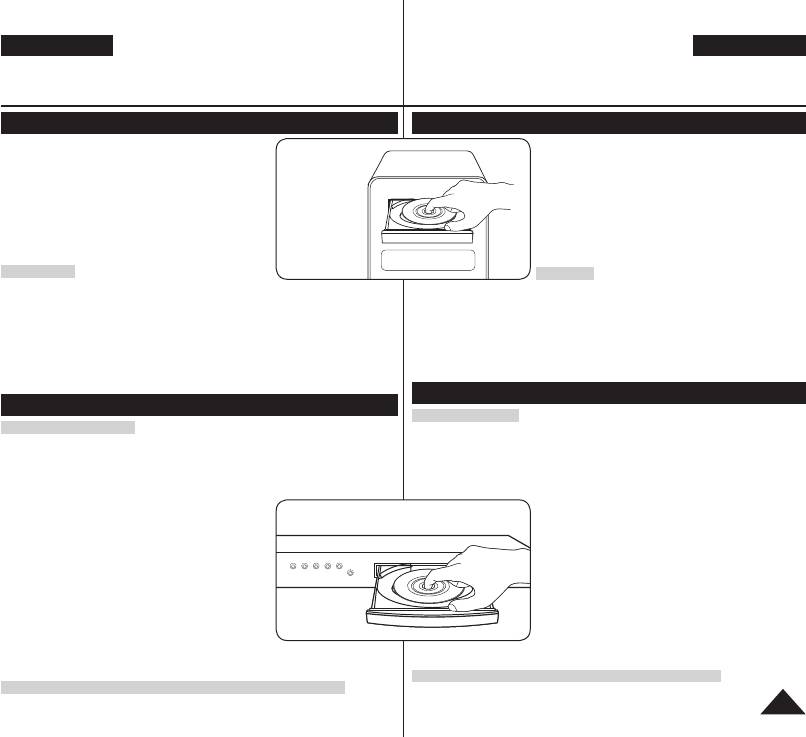
RUSSIAN
UKRAINIAN
DVD-видеокамера: Диск-менедж.
Відеокамера DVD: Менеджер диску
Воспроизведение на ПК с приводом DVD
Відтворення на ПК чи за допомогою дисководу DVD
Диск DVD можно воспроизводить на компьютере, в котором
Диск DVD може відтворюватися на ПК з пристроєм
имеется носитель дисков DVD (дисковод дисков DVD).
для DVD-дисків (DVD-дисководом).
1. Включите ваш персональный компьютер (ПК).
1. Увімкніть свій ПК.
2.
Загрузите закрытый диск в привод DVD вашего ПК.
2.
Вставте фіналізований диск у дисковод DVD Вашого ПК.
Запустится программа воспроизведения диска
Запускається програмне забезпечення
DVD и начнется воспроизведение имеющихся
відтворення DVD, відеофайл відтворюється.
ПК
на диске видеозаписей.
PC
Якщо програмне забезпечення відтворення
Если приложение для воспроизведения дисков
DVD не запускається автоматично, запустіть
DVD не запускается автоматически, запустите
програму через меню за допомогою кнопки
его с помощью меню “Пуск”.
“Пуск” на робочій панелі.
Примечания
Примітки
Используйте диск DVD, совместимый с дисками диаметром
8cм.
стр. 10
Використовуйте дисковод DVD, сумісний з 8cм дисками.
стор. 10
Перед тем, как можно будет воспроизводить диск, должна быть установлена
Програмне забезпечення відтворення DVD повинно бути встановлено перед
программа воспроизведения диска DVD.
відтворенням.
Когда вы воспроизводите записи напрямую с диска DVD, могут наблюдаться
При відтворенні безпосередньо з DVD-диску відео й аудіо може бути
паузы или пропуски изображения и звука. В этом случае скопируйте данные
призупинено чи пропущено. У такому випадку скопіюйте дані до дисководу
на жесткий диск вашего ПК.
для жорстких дисків.
Диски с закрытыми сессиями не поддерживаются на компьютерах Macintosh.
Фіналізований диск не буде підтримуватися в Macintosh.
Диск DVD-RW, записанный в режиме VR, невозможно воспроизвести на
Диск DVD-RW, записаний в режимі VR не може бути відтвореним на ПК.
компьютере.
Відтворення фіналізованого диску на програвачі/пристрої для запису DVD
Воспроизведение диска с закрытыми сессиями на проигрывателе/устройстве записи DVD
Відтворення диску
Воспроизведение диска
Фіналізовані диски DVD-R/-RW (Реж. Video)/+R DL можна відтворювати на
Можно выполнить воспроизведение дисков DVD-R/-RW (Video режим)/+R DL с
програвачах/пристроях для запису DVD.
закрытыми сессиями на проигрывателях/устройствах записи DVD.
Відтворення у всіх програвачах/пристроях для запису DVD не гарантується.
Воспроизведение не гарантируется на всех проигрывателях/устройствах
Інформацію про сумісність дивіться в посібнику користувача
записи DVD. Подробную информацию о совместимости см. в руководстве
відповідного програвача/пристрою для запису DVD.
пользователя проигрывателя/устройства записи
Більшість програвачів/пристроїв для запису DVD
DVD.
можуть відтворювати диск DVD+RW, який не був
Большинство проигрывателей/устройств записи DVD
DVD-проигрыватель
фіналізований.
можно использовать для воспроизведения диска
Прочитайте інформацію про сумісність
DVD+RW, сессии которого не закрыты.
фіналізованого диску на с. 12.
См. стр. 12 для получения информации о
1. Увімкніть DVD-програвач/відеокамеру.
совместимости диска, сессии которого закрыты.
2. Вставте фіналізований DVD-диск на лоток DVD-
1. Включите DVD-проигрыватель/рекордер.
програвача/відеокамери.
2. Положите закрытый диск DVD в лоток DVD-
Якщо відтворення автоматично не почалося, для
проигрывателя/рекордера.
запуску натисніть кнопку ВІДТВОРЕННЯ.
Воспроизведение диска может начаться
автоматически или для начала
Більш докладно про відтворення DVD-дисків див.
воспроизведения может потребоваться нажать
посібник користувача програвача/пристрою для
кнопку Воспроизведение.
запису DVD.
Подробнее о воспроизведении дисков DVD см. в руководстве
пользователя проигрывателя/устройства записи DVD.
Відтворення дисків DVD-RW, записаних у режимі відеозапису:
Для воспроизведения дисков DVD-RW, записанных в режиме VR:
Фіналізований диск DVD-RW у режимі відеозапису можна відтворити з
Диск DVD-RW с закрытыми сессиями можно воспроизводить в режиме VR с помощью
використанням програвача DVD, здатного відтворювати диски DVD-RW у
83
устройства записи DVD, которое поддерживает воспроизведение дисков DVD-RW в режиме VR.
режимі відеозапису.
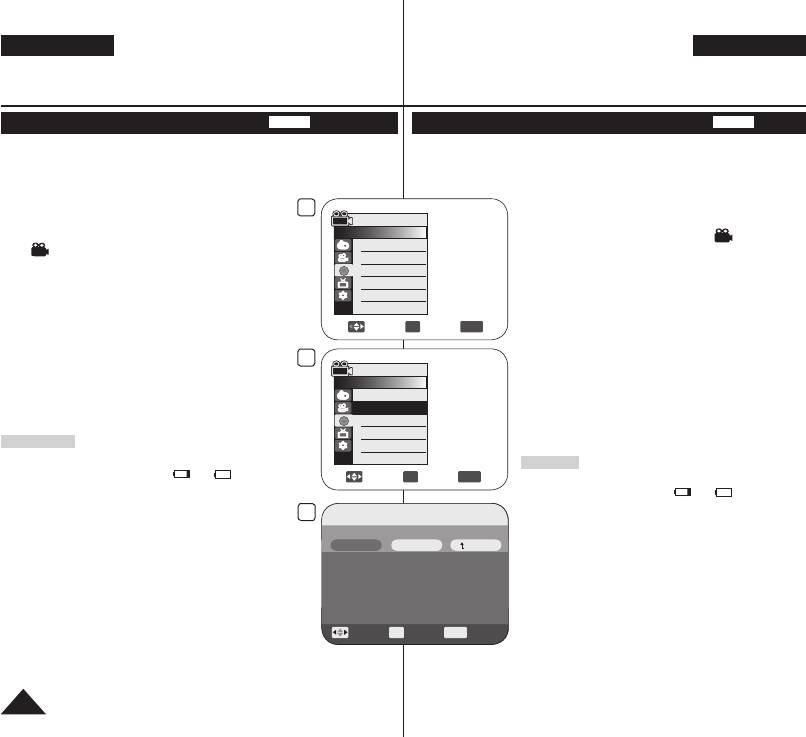
RUSSIAN
UKRAINIAN
DVD-видеокамера: Диск-менедж.
Відеокамера DVD: Менеджер диску
Отмена закрытия диска (Отмена закр.)
DVD-RW
Скасування фіналізації диску (Знят. фінал.)
DVD-RW
Эта функция действует только в КАМЕРА
.
стр. 26
Дана функція підтримується лише в Реж. камери.
стор. 26
Если сессии на диске DVD-RW были закрыты в режиме VR или в режиме
Якщо диск DVD-RW був фіналізований у режимі відеозапису чи режимі відео,
видео, можно отменить закрытие сессий на диске, чтобы продолжить запись.
Ви можете скасувати фіналізацію диску для подальшого запису.
1. Установите переключатель [Mode] в положение
1. Установіть перемикач [Mode] на [DISC].
4
[DISC]. (только VP-DC163(i)/DC165W(i)/DC165WB(i))
КАМЕРА
(лише VP-DC163(i)/DC165W(i)/DC165WB(i))
2. Установите переключатель
[Power] в положение
►Диск-менедж
2. Установіть перемикач
[Power] на [ (Camera)].
Закрыть диск
[ (Camera)].
3. Натисніть кнопку
[MENU].
Отмена закр.
3. Нажмите кнопку
[MENU].
Формат
З’явиться список меню.
На экране появится список меню.
Инф. о диске
4. Перемістіть [Joystick] угору чи вниз, щоб вибрати
<Диск-менедж.>, потім натисніть [Joystick(OK)].
4. Сдвиньте [Joystick] вверх или вниз, чтобы выбрать
пункт
<Диск-менедж.> и нажмите [Joystick(OK)].
5. Перемістіть
[Joystick] угору чи вниз, щоб вибрати
Перех.
OK
Выбор
MENU
Вых.
<Отмена закр.>
(Знят. фінал.), потім натисніть
5. Сдвиньте
[Joystick] вверх или вниз, чтобы выбрать
[Joystick(OK)].
пункт <Отмена закр.> и нажмите
[Joystick(OK)].
5
6. Перемістіть
[Joystick] ліворуч або праворуч для
6. Сдвиньте [Joystick] влево или вправо, чтобы выбрать
КАМЕРА
вибору <Отм. зак.> (Зн. фін.), потім натисніть
поле <Отм. зак.> и нажмите
[Joystick(OK)].
►Диск-менедж
[Joystick(OK)].
Появится сообщение <Отмена, подождите...>
.
Закрыть диск
З’явиться повідомлення <Отмена, подождите...>
После завершения отмены закрытия диска
Отмена закр.
(Зняття фінал., зачек...)
.
появляется сообщение <Завершено!>
.
Формат
Після завершення дефіналізації з’явиться
Инф. о диске
Примечания
повідомлення <Завершено!>.
Функция форматирования/закрытия сессий диска
Примітки
недоступна при уровне заряда
или
.
Перех.
OK
Выбор
MENU
Вых.
Функція форматування/фіналізації не є доступною
Во время отмены закрытия сессий диска не
при рівні заряду батареї
або
.
подвергайте DVD-видеокамеру каким-либо
Під час скасування фіналізації не піддавайте
воздействиям или вибрации.
6
Отмена закр.
відеокамеру DVD впливу сильних ударів або
Это может привести к возникновению
Disc Name : Science
вібрації.
неисправностей.
Отм. зак. Назад
Переимен.
Це може спричинити вихід пристрою з ладу.
Защита Выкл.
Формат VR режим
Занято 00:02:20
Свободно 00:16:08 (SP)
Перех.
OK
Выбор
MENU
Вых.
84
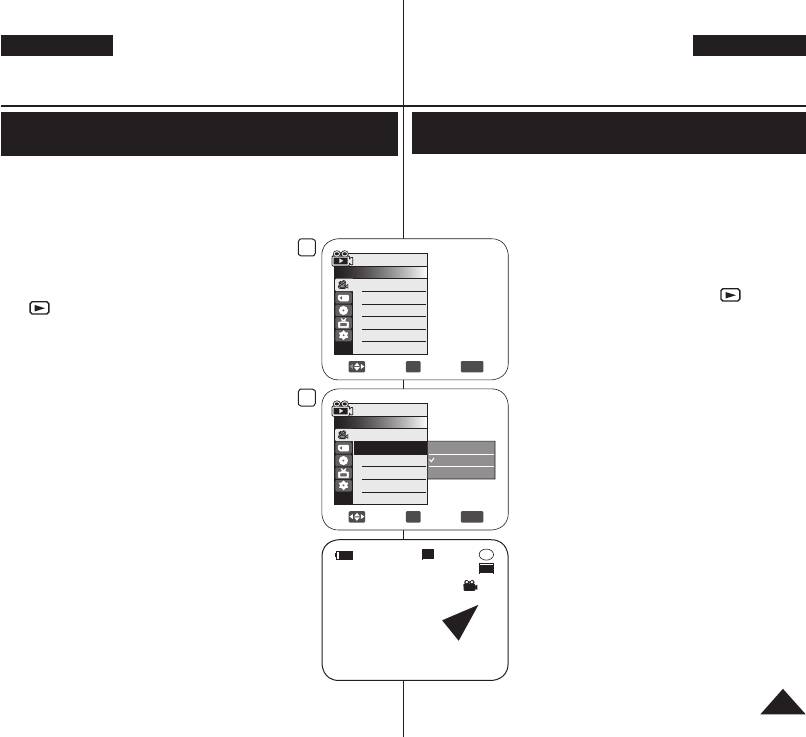
4
ПЛЕЕР
►Запись
Реж. записи
►SP
AV Вход/Вых.
►Выход
Перех.
OK
Выбор
MENU
Вых.
6
ПЛЕЕР
►Запись
Реж. записи
AV Вход/Вых.
Выход
AV Вход
Вход S-Video
Перех.
OK
Выбор
MENU
Вых.
►
SP
0:00:10
-
RW
VR
001
AV Вход
RUSSIAN
85
DVD-видеокамера: Соединение
Установка АВ входа/выхода (только VP-DC161i/DC161Wi/
DC161WBi/DC163i/DC165Wi/DC165WBi)
Функция AV Вход/Вых. действует только в
ПЛЕЕР.
стр. 26
Настройка “Вход/выход AV” позволяет записывать сигналы от внешних
источников.
Можно также переслать видеоизображения на внешние устройства для
записи или воспроизведения.
1. Установите переключатель [Mode] в положение [DISC].
(только VP-DC163(i)/DC165W(i)/DC165WB(i))
2. Установите переключатель
[Power] в положение
[ (Player)].
3. Нажмите кнопку
[MENU].
На экране появится список меню.
4. Сдвиньте
[Joystick] вверх или вниз, чтобы выбрать
пункт
<Запись> и нажмите [Joystick(OK)].
5. Сдвиньте
[Joystick] вверх или вниз, чтобы выбрать
пункт <AV Вход/Вых.> и нажмите
[Joystick(OK)].
6. Сдвиньте
[Joystick] вверх или вниз, чтобы выбрать
пункт <Выход>
, <AV Вход> или <Вход S-Video> и
нажмите
[Joystick(OK)].
Если требуется просмотреть видеоизображения
с DVD-видеокамеры на телевизоре, выберите в
меню <AV Вход/Вых.> значение <Выход>.
Чтобы убрать меню с экрана, нажмите кнопку
[MENU].
UKRAINIAN
Відеокамера DVD: Під’єднання
Налаштування аудіо-/відеовходу/-виходу (лише VP-DC161i/
DC161Wi/DC161WBi/DC163i/DC165Wi/DC165WBi)
Функція
АВ вхід./вих. підтримується лише в Реж. прогр..
стор. 26
Налаштування аудіо-/відеовходу/-виходу дає можливість запису сигналів із
зовнішніх джерел.
Ви також можете передати своє відео на зовнішні пристрої для запису чи
відтворення.
1. Установіть перемикач
[Mode] на [DISC].
(лише VP-DC163(i)/DC165W(i)/DC165WB(i))
2. Установіть перемикач
[Power] на [ (Player)].
3. Натисніть кнопку
[MENU].
З’явиться список меню.
4. Перемістіть
[Joystick] угору чи вниз, щоб вибрати
<Запись> (Запис), потім натисніть [Joystick(OK)].
5. Перемістіть
[Joystick] угору чи вниз, щоб вибрати
<AV Вход/Вых.> (АВ вхід./вих.), потім натисніть
[Joystick(OK)].
6. Перемістіть
[Joystick] угору чи вниз, щоб вибрати
<Выход> (Вихід)
, <AV Вход> (АВ вхід) чи
<Вход S-Video> (Вхід S-Video), потім натисніть
[Joystick(OK)].
Якщо Ви хочете проглянути зображення
з відеокамери за допомогою телевізора,
налаштуйте меню <AV Вход/Вых.> (АВ вхід./
вих.) на <Выход> (Вихід).
Для виходу натисніть кнопку
[MENU].
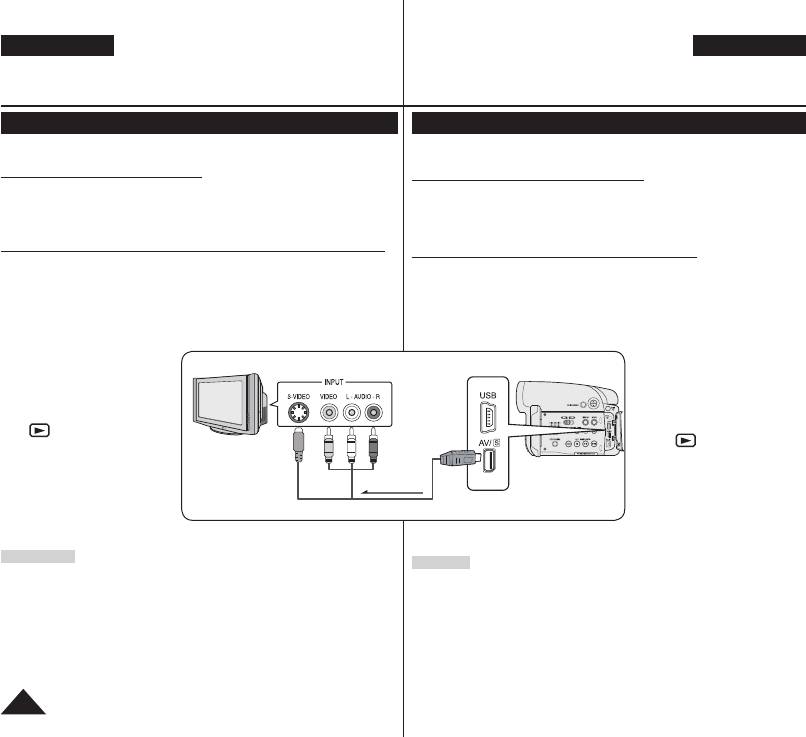
RUSSIAN
UKRAINIAN
DVD-видеокамера: Соединение
Відеокамера DVD: Під’єднання
Просмотр записей на экране телевизора
Перегляд записів на телевізорі
Функция воспроизведения действует только в
ПЛЕЕР.
стр. 26
Функція відтворення підтрим
ується лише в Реж. прогр..
стор. 26
Просмотр на экране телевизора
Відтворення на телевізійному екран
і
Для того, чтобы можно было воспроизвести диск, телевизор должен быть
Для відтворення диску телевізор повинен бути сумісним з PAL compatible.
совместим с системой цветного телевидения PAL.
стр. 116
стор. 116
В качестве источника питания для камеры DVD рекомендуется использовать
Рекомендується використовувати блок живлення від мережі змінного струму
адаптер переменного тока.
як джерело живлення відеокамери DVD.
Подсоединение к телевизору, имеющему разъемы аудио и видео входов
Під’єднання до телевізора з гніздом аудіо-/відеовходу
1. Подсоедините видеокамеру DVD к телевизору с помощью кабеля Multi-AV.
1.
Під’єднайте відеокамеру DVD до свого телевізора за допомогою аудіо-/відеокабелю.
Разъем желтого цвета: Видео
Жовте гніздо: Відео
Разъем белого цвета: Аудио (левый канал)–моно
Разъем красного цвета: Аудио (правый канал)
Біле гніздо: Аудіо(л)-моно
При подключении к монофоническому телевизору, подсоедините разъем
Червоне гніздо: Аудіо(п)
желтого цвета (Видео) к видео входу телевизора, а разъем белого цвета
У разі під’єднання до монофонічного телевізора з’єднайте жовте гніздо
(Аудио, левый канал) – к аудио входу телевизора.
(відео) з відеовходом телевізора, а біле гніздо (аудіо л) - з аудіовходом
2. Установите переключатель
телевізора.
[Mode] в положение [DISC].
Телевизор
DVD-видеокамера
2. Установіть перемикач
[Mode]
(только VP-DC163(i)/
на [DISC].
DC165W(i)/DC165WB(i))
(лише VP-DC163(i)/DC165W(i)/
3. Установите переключатель
DC165WB(i))
[Power] в положение
3. Установіть перемикач
[Power]
[ (Player)].
на [ (Player)].
4. Включите телевизор и
установите его переключатель
4. Увімкніть телевізор і встановіть
TV/VIDEO в положение Video.
перемикач TV/VIDEO (ТБ/
Направление передачи
Обратитесь к инструкции
сигнала
ВІДЕО) телевізора на відео.
для пользователя
Див. посібник користувача
телевизора.
Кабель Multi-AV
телевізора.
5. Начните воспроизведение
5. Відтворення диску.
стор. 63
диска.
стр. 63
Примечания
Примітки
Для получения более высококачественного изображения вы можете
Якщо Ваш телевізор має роз’єм S-Video на кабелі, Ви можете використати
использовать разъем S-video на многофункциональном кабеле, если на
його для одержання вищої якості зображень.
вашем телевизоре есть разъем S-Video.
Навіть у разі використання роз’єма S-Video необхідно під’єднати аудіокабель.
Даже при использовании разъема S-Video, необходимо подключить аудио кабель.
Якщо Ви під’єднаєте кабель до гнізда AV/S, Ви почуєте звук з динаміків
При подключении кабеля к гнезду AV/S звук юудет слышен из
громкоговорителей видеокамеры DVD.
відеокамери DVD.
Если на телевизоре имеется только монофонический вход аудио сигнала,
Якщо телевізор має лише монофонічний аудіовхід, використовуйте
используйте белый разъем аудио кабеля (Аудио, левый канал).
аудіокабель з білим гніздом (аудіо л).
86
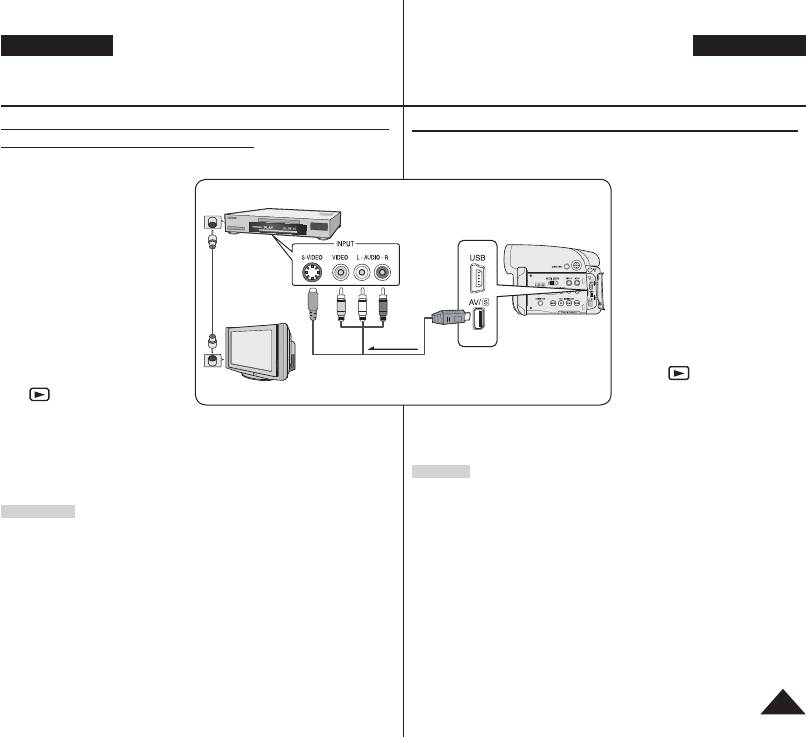
RUSSIAN
UKRAINIAN
DVD-видеокамера: Соединение
Відеокамера DVD: Під’єднання
Подсоединение видеокамеры к телевизору, у которого
Під’єднання до телевізора без гнізда аудіо-/відеовходу
нет разъемов аудио и видео входов
Видеокамеру DVD можно подключить к телевизору через видеомагнитофон.
Ви можете під’єднати відеокамеру DVD до телевізора через відеомагнітофон.
1. Подсоедините видеокамеру DVD
1. Під’єднайте відеокамеру DVD
к видеомагнитофону с помощью
Видеомагнитофон
до свого відомагнітофона за
кабеля Multi-AV.
допомогою аудіо-/відеокабелю.
Разъем желтого цвета: Видео
Жовте гніздо: Відео
DVD-видеокамера
Разъем белого цвета: Аудио
Біле гніздо: Аудіо(л)-моно
(левый канал) - Моно
Червоне гніздо: Аудіо(п)
Разъем красного цвета: Аудио
2. Під’єднайте телевізор до
(правый канал)
2. Подсоедините видеомагнитофон
відеомагнітофона.
к телевизору.
3. Установіть перемикач
[Mode] на
3. Установите переключатель
Телевизор
[DISC].
[Mode] в положение [DISC].
(лише VP-DC163(i)/DC165W(i)/
Направление
(только VP-DC163(i)/DC165W(i)/
передачи сигнала
DC165WB(i))
DC165WB(i))
4. Установіть перемикач
[Power]
4. Установите переключатель
Кабель Multi-AV
на [ (Player)].
[Power] в положение
Aнтенна
5. Увімкніть телевізор і
[ (Player)].
відеомагнітофон.
5. Включите телевизор и
видеомагнитофон.
Установіть перемикач входу відеомагнітофона на лінійний.
Установите переключатель входного видеосигнала на видеомагнитофоне
Виберіть відведений для відеомагнітофона канал телевізора.
в положение Line (Линейный вход).
6. Відтворення диску.
стор. 63
Выберите на телевизоре канал, предназначенный для просмотра сигнала
от видеомагнитофона.
Примітки
6. Начните воспроизведение диска.
стр. 63
Якщо відеомагнітофон має вхідний термінал S-Video, Ви можете забезпечити
вищу якість з S-Video.
Примечания
Навіть у разі використання роз’єма S-Video необхідно під’єднати аудіокабель.
Для получения более высококачественного изображения вы можете
Якщо відеомагнітофон має лише монофонічний аудіовхід, використовуйте
использовать разъем S-video, если на вашем видеомагнитофоне есть разъем
аудіокабель з білим гніздом (аудіо л).
для подключения кабеля S-Video.
Даже при использовании разъема S-Video, необходимо подключить аудио
кабель.
Если на видеомагнитофоне имеется только монофонический вход аудио
сигнала, используйте белый разъем аудио кабеля (Аудио, левый канал).
87
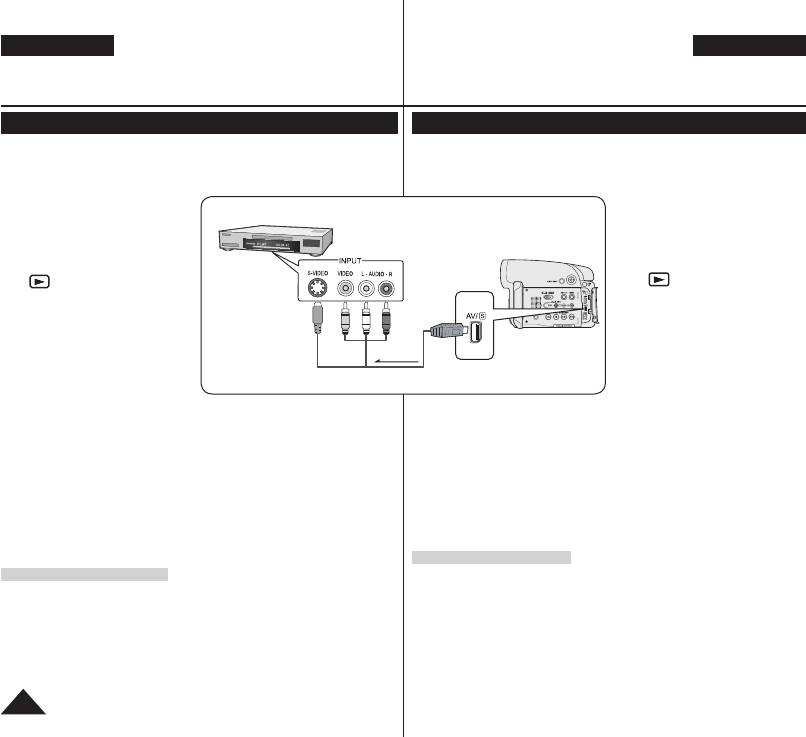
RUSSIAN
UKRAINIAN
DVD-видеокамера: Соединение
Відеокамера DVD: Під’єднання
Копирование диска на видеокассету
Копіювання диску на плівку
Функция копирования действует только в
ПЛЕЕР.
стр. 26
Функція копіювання підтримується лише в Реж. прогр..
стор. 26
Чтобы выполнить перезапись диска на кассету в видеомагнитофоне,
Під’єднайте відеокамеру DVD до відеомагнітофона, використовуючи гніздо
подсоедините видеокамеру DVD к видеомагнитофону с помощью гнезда AV/S.
AV/S, щоб скопіювати запис з диску на відеомагнітофонну плівку.
1. Установите переключатель [Mode]
1. Установіть перемикач
[Mode] на
в положение
[DISC]. (только VP-
Видеомагнитофон
[DISC].
DC163(i)/DC165W(i)/DC165WB(i))
(лише VP-DC163(i)/DC165W(i)/
DC165WB(i))
2. Установите переключатель
DVD-видеокамера
[Power] в положение
2. Установіть перемикач [Power] на
[ (Player)].
[ (Player)].
3. Вставте диск, який Ви хочете
3. Вставьте диск, который
копіювати, до відеокамери DVD.
необходимо скопировать в
видеокамеру DVD.
4. Вставте нову плівку до
Направление
відеомагнітофона.
4. Вставьте новую кассету в
передачи сигнала
видеомагнитофон.
5. Під’єднайте відеокамеру DVD до
Кабель Multi-AV
відомагнітофона за допомогою
5. Подсоедините видеокамеру DVD
аудіо-/відеокабелю.
к видеомагнитофону с помощью
кабеля Multi-AV.
Під’єднайте аудіо-/відеокабель до гнізда входу Вашого відеомагнітофона.
Подключите многофункциональный кабель к входным разъемам на
Жовте гніздо: Відео
видеомагнитофоне.
Біле гніздо: Аудіо(л)-моно
Разъем желтого цвета: Видео
Червоне гніздо: Аудіо(п)
Разъем белого цвета: Аудио (левый канал) - Моно
6. Натисніть кнопку запису на Вашому відеомагнітофоні для початку запису.
Разъем красного цвета: Аудио (правый канал)
7. Відтворіть диск на відеокамері DVD. Будь ласка, див. стор. 63 стосовно
6. Нажмите кнопку “Запись” на видеомагнитофоне, чтобы начать запись.
відтворення.
7. Воспроизведите диск на видеокамере DVD.
Натисніть кнопку [DISPLAY] так, щоб не відображати екранне меню.
Как включить воспроизведение см. стр. 63.
Чтобы не отображалась экранная информация, нажмите кнопку [DISPLAY]
.
Коли копіювання завершено:
Когда копирование закончено:
Припиніть запис на відеомагнітофоні, потім натисніть кнопку [
(Stop)] на
Остановите запись на видеомагнитофоне, затем нажмите кнопку
[
(Stop)] на
відеокамері DVD.
видеокамере DVD.
88
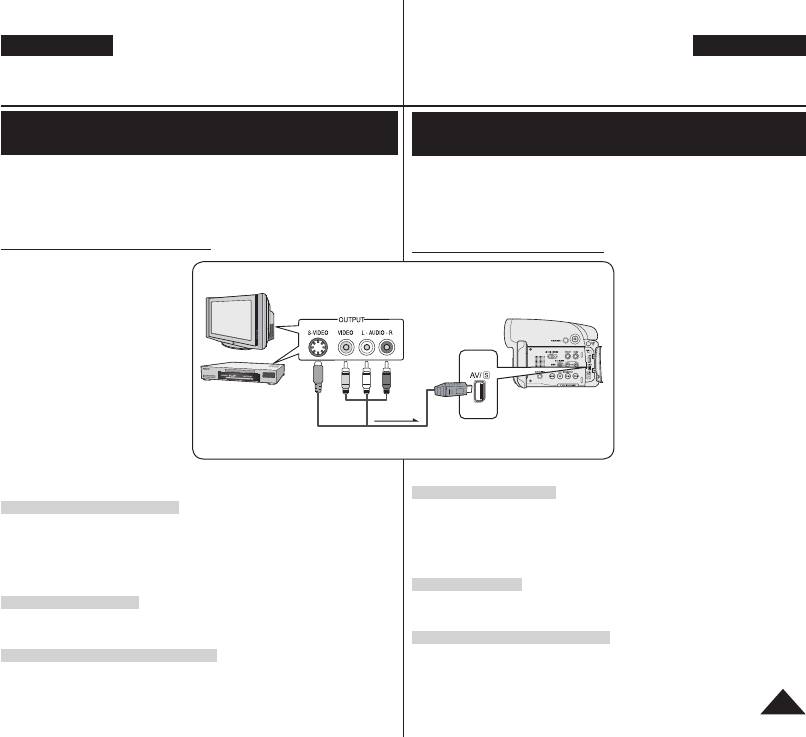
RUSSIAN
UKRAINIAN
DVD-видеокамера: Соединение
Відеокамера DVD: Під’єднання
Запись (копирование) телепередачи или видеокассеты на диск
Запис (копіювання) телепрограми чи відеоплівки на диск
(только
VP-DC161i/DC161Wi/DC161WBi/DC163i/
DC165Wi/DC165WBi
)
(лише
VP-DC161i/DC161Wi/DC161WBi/DC163i/
DC165Wi/DC165WBi
)
Функция записи (копирования) действует только в
ПЛЕЕР.
стр. 26
Функція запису (копіювання) підтримується лише в
Реж. прогр.
.
стор. 26
Чтобы выполнить запись телевизионной программы или скопировать
Під’єднайте відеокамеру DVD до відеомагнітофона чи телевізора,
видеокассету на диск, подсоедините видеокамеру DVD к видеомагнитофону
використовуючи гніздо AV/S, щоб записати телевізійну програму чи
или телевизору, используя гнездо AV/S.
Перед записью (копированием)
скопіювати відеоплівку на диск.
выполните соответствующую установку функции AV Вход/Вых.
.
стр. 88
Установіть
АВ вхід./вих. перед записом (копіюванням).
стор. 88
Запись (копирование) на диск
Запис (копіювання) на диск
1. Подготовьте ваш телевизор или
1. Підготуйте телевізор або
видеомагнитофон.
відеомагнітофон.
2. Подсоедините видеокамеру
Телевизор
2. Під’єднайте відеокамеру DVD до
DVD к видеомагнитофону или
відомагнітофона чи телевізора за
DVD-видеокамера
телевизору с помощью кабеля
допомогою аудіо-/відеокабелю.
Multi-AV.
▪ Під’єднайте аудіо-/
▪ Подключите
відеокабель до гнізда
многофункциональный
виходу відеомагнітофона чи
или
кабель к выходным разъемам
телевізора
на видеомагнитофоне или
▪ Жовте гніздо: Відео
телевизоре.
Видеомагнитофон
▪ Біле гніздо: Аудіо(л)-моно
▪ Разъем желтого цвета: Видео
Направление
▪ Червоне гніздо: Аудіо(п)
передачи сигнала
▪ Разъем белого цвета: Аудио
3. Вставте до відеокамери DVD
(левый канал) - Моно
чистий диск.
Кабель Multi-AV
▪ Разъем красного цвета:
▪ Будь ласка, див. стор.
Аудио (правый канал)
11 стосовно вибору та
3. Вставьте незаписанный диск в видеокамеру DVD.
форматування дисків.
▪ Информацию о выборе и форматировании дисков см. на стр. 11.
Запис з відеомагнітофона
Для записи с видеомагнитофона
4. Вставте у відеомагнітофон плівку для відтворення.
4. Загрузите в видеомагнитофон видеокассету, которая будет воспроизводиться.
▪ Призупиніть на початку відтворення.
▪ Установите видеомагнитофон в режим паузы в точке начала копирования.
5. Почніть копіювання натисканням кнопки
[Start/Stop] на відеокамері DVD.
5. Начните копирование, нажав кнопку
[Start/Stop] на видеокамере DVD.
6. Натисніть кнопку ВІДТВОРЕННЯ на Вашому відеомагнітофоні для початку
відтворення плівки.
6. Нажмите кнопку ВОСПРОИЗВЕДЕНИЕ на видеомагнитофоне, чтобы начать
воспроизведение кассеты.
Запис із телевізора
Для записи с телевизора
4. Виберіть канал телевізора для запису.
5. Почніть запис натисканням кнопки
[Start/Stop] на відеокамері DVD.
4. Выберите канал, передачу которого вы хотите записать.
5. Начните запись, нажав кнопку
[Start/Stop] на видеокамере DVD.
Коли запис (копіювання) завершено:
После окончания записи (копирования):
Натисніть кнопку
[
(Stop)] на відеокамері DVD для припинення запису
Нажмите кнопку [
(Stop)] на видеокамере DVD, чтобы остановить запись (копирование).
(копіювання).
89
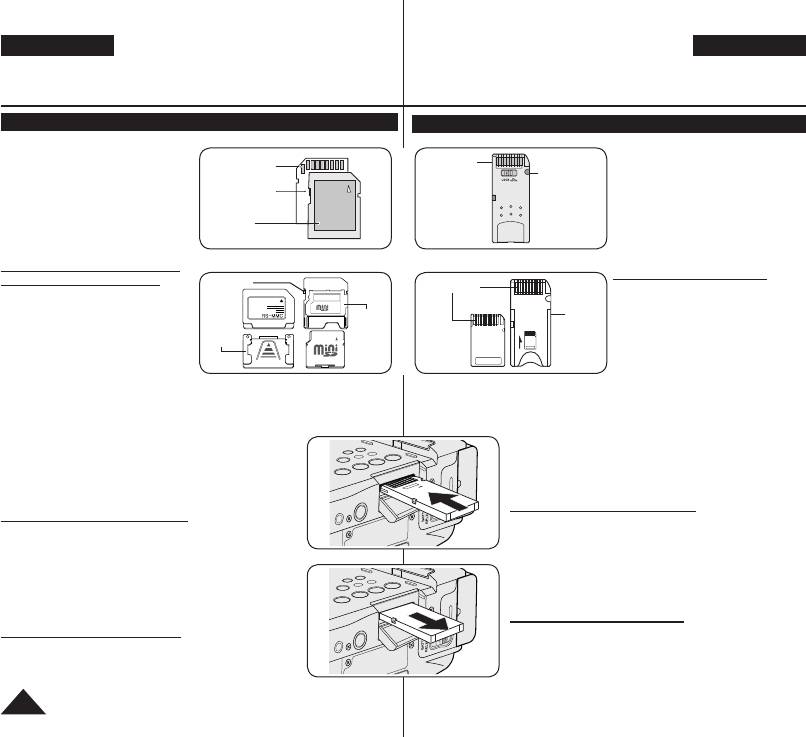
RUSSIAN
UKRAINIAN
MULTI
Режим цифровой фотокамеры (только VP-DC163(i)/DC165W(i)/DC165WB(i))
Режим цифрової фотокамери (лише VP-DC163(i)/DC165W(i)/DC165WB(i))
Использование карты памяти (пригодные для использования карты памяти) (покупаются отдельно)
Використання картки пам’яті (картка пам’яті, яка використовується)
(не входить до складу комплекту)
На карте памяти хранятся
Картка пам’яті зберігає фото/
фотографии и движущиеся
Контакты
рухомі зображення, записані з
Контакты
изображения, записанные с
Флажок защиты
використанням відеокамери DVD,
Флажок защиты
от записи
помощью видеокамеры DVD.
й оперує ними.
от записи
Перед вставкой или извлечением
Перед вставленням або
карты памяти установите
вийманням картки пам’яті
переключатель [Power] в положение
Этикетка
встановіть перемикач живлення
[Off] и откройте ЖК-дисплей.
[Power] на [Off] і відкрийте РК-
дисплей.
<MMC/SD> <Memory Stick/Memory Stick PRO>
Функции, доступные при
Функції картки пам’яті
наличии карты памяти
Флажок
Контакты
защиты
Запис/перегляд фото/рухомих
Запись/Просмотр фото и
от записи
зображень
движущихся изображений
Адаптер
Адаптер
Захист зображень від випад-кового
Предохранение изображений
видалення (крім Memory Stick
от случайного стирания (за
Адаптер
Duo/MMC)
исключением карты Memory Stick
Картка пам’яті Stick Duo/MMC не
Duo/MMC)
має захисту. Користуйтеся карткою
У карты Memory Stick Duo/MMC
<RS MMC/Mini SD> <Memory Stick Duo>
пам’яті Memory Stick Duo/MMC
нет флажка защиты от записи. При
обережно, щоб випадково не
использовании карты Memory Stick
Карты памяти типа Memory Stick Duo, RS-MMC
Картки пам’яті Memory Stick Duo, RS MMC чи Mini
змінити чи не видалити дані.
Duo/MMC будьте внимательны,
или Mini SD или должны вставляться только с
SD необхідно вставляти за допомогою адаптера
Видалення фотографій/рухомих
использованием адаптера (покупается отдельно).
(не входить до складу комплекту).
чтобы не изменить или не удалить
зображень, збережених на картці
данные по ошибке.
пам’яті
Удаление фото и движущихся изображений,
Виділення нерухомих зображень
сохраненных на карте памяти
для друку
Установка метки печати для неподвижных изображений
Форматування карток пам’яті
Форматирование карт памяти
Вставлення картки пам’яті
Как вставить карту памяти
1. Відкрийте РК-дисплей
1. Откройте ЖК-дисплей.
2. Відкрийте кришку картки пам’яті.
2. Откройте крышку слота для карты памяти.
3. Вставте картку пам’яті.
3. Вставьте карту памяти.
Будь ласка, вставляйте картку пам’яті контактами догори.
Вставляйте карту памяти так, чтобы ее контакты
4.
Вставте картку пам’яті у слот, поки не почуєте тихе клацання.
были направлены вверх.
4. Вставьте карту памяти в слот до мягкого щелчка.
5. Закрийте кришку картки пам’яті.
5. Закройте крышку слота для карты памяти.
Виймання картки пам’яті
Как извлечь карту памяти
1. Відкрийте РК-дисплей
1. Откройте ЖК-дисплей.
2. Відкрийте кришку картки пам’яті.
2. Откройте крышку слота для карты памяти.
3.
Легко натисніть на картку пам’яті, щоб вона вискочила назовні.
3.
Слегка нажмите на карту памяти, чтобы она вышла наружу.
4. Вийміть картку пам’яті зі слота та закрийте кришку картки
4. Вытяните карту памяти из слота и закройте крышку.
пам’яті.
90
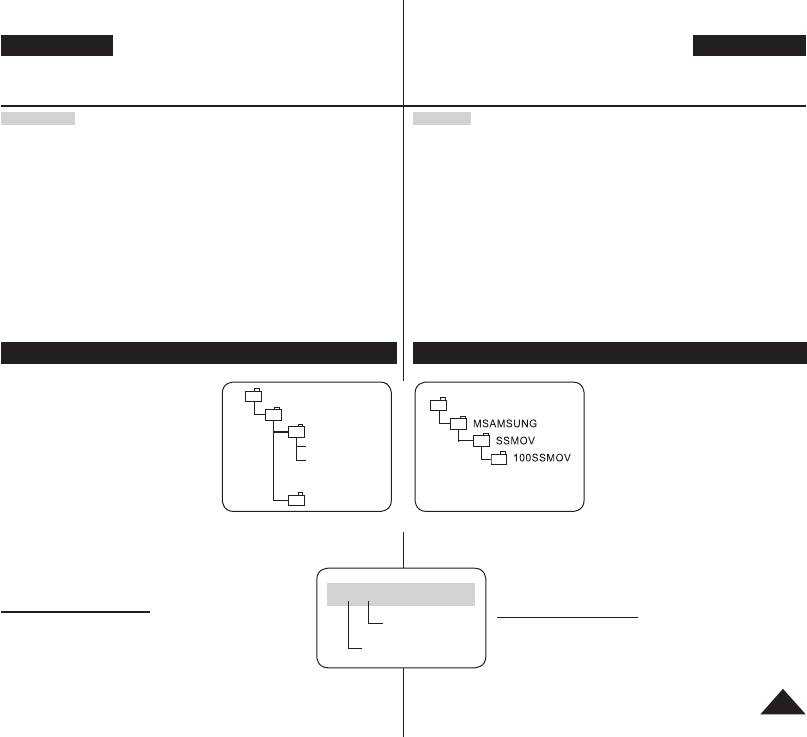
000-0000
Номер файла
Номер папки
<M.PLAYER>
DCIM
100 SSDVC
DCAM 0001
DCAM 0002
.
.
.
.
101SSDVC
RUSSIAN
UKRAINIAN
Режим цифровой фотокамеры (только
VP-DC163(i)/DC165W(i)/DC165WB(i)
)
Режим цифрової фотокамери (лише
VP-DC163(i)/DC165W(i)/DC165WB(i)
)
Примечания
Примітки
Не прикладывайте чрезмерных усилий при установке / извлечении карты памяти.
Не застосовуйте надмірної сили під час вставлення/виймання картки пам’яті.
Не отключайте питание во время записи, загрузки, удаления изображений
Не вимикайте живлення під час запису, завантаження, видалення нерухомих
или во время форматирования карты памяти.
зображень або форматування картки пам’яті.
Не помещайте карту памяти около устройств с сильным электромагнитным полем.
Не розміщуйте картку пам’яті поруч з приладами, які є джерелами потужних
Не допускайте соприкосновения металлических предметов с контактами карты памяти.
електромагнітних хвиль.
Не сгибайте карту, не роняйте ее и не подвергайте сильным ударам.
Не дозволяйте, щоб металеві предмети торкалися контактів на картці пам’яті.
После извлечение карты памяти из видеокамеры DVD храните ее в мягком
Не згинайте, не кидайте та не піддавайте картку пам’яті сильним ударам.
футляре для предотвращения воздействия статического электричества.
Після того, як Ви вийняли картку пам’яті з відеокамери DVD, зберігайте її у м’
Сохраненные на карте памяти данные могут быть искажены или утеряны
якому футлярі для запобігання удару статичної електрики.
в результате неправильного обращения, воздействия статического
Дані, які зберігаються на картці пам’яті, можуть бути втрачені в результаті
электричества, электрических помех или ремонта. Храните важные
неправильного використання, впливу статичної електрики, електричного шуму
изображения отдельно. Компания Samsung не несет ответственности за
чи ремонту. Зберігайте важливі зображення окремо. Компанія Samsung не несе
утрату данных в результате неправильного обращения с картой памяти.
відповідальності за втрату даних, спричинену неправильним використанням.
Видеокамера DVD поддерживает карты SD/MMC емкостью не более 2 ГБ. Запись и
Відеокамера DVD підтримує SD/MMC ємністю 2 Гб і менше. SD/MMC ємністю
воспроизведение карт SD/MMC емкость более 2 ГБ может выполняться с ошибками.
більше 2 Гб може неправильно записувати чи відтворювати.
В M.CAMEAR, M.PLAYER, широкоэкранный режим
К
ино 16:9 недоступен.
В Режим M.Cam, Реж.M.Play.
співвідношення Кіно 16:9 недоступне. Режим
Широкоэкранный режим отображается с форматным соотношением 4:3
широкого екрану відтворюється у співвідношенні 4:3
(только VP-DC161W(i)/DC161WB(i)/DC165W(i)/DC165WB(i)).
(лише для VP-DC161W(i)/DC161WB(i)/DC165W(i)/DC165WB(i)).
Структура папок и файлов на карте памяти
Структура папок і файлів на картці пам’яті
Записанные вами неподвижные изображения хранятся на карте памяти в виде
Записані Вами нерухомі зображення
файлов формата JPEG.
зберігаються на картці пам’яті у форматі
Записанные вами видеоклипы
файлу JPEG.
хранятся на карте памяти в виде
Записані Вами рухомі зображення
файлов формата MPEG4.
зберігаються на картці пам’яті у форматі
У каждого файла есть номер, все
файлу MPEG4.
файлы хранятся в папках.
Кожен файл має номер файлу, а всі
- Каждому записываемому
файли відносяться до папок.
изображению последовательно
- Номер файлу, починаючи з
присваивается номер файла,
DCAM0001, послідовно надається
начиная с DCAM0001.
кожному записаному зображенню.
- Каждая папка имеет номер,
- Кожна папка нумерується,
начиная с 100SSDVC и записана
<Фотография> <Движущееся изображение>
починаючи з 100SSDVC, та
на карте памяти.
записується на картку пам’яті.
Имя файла присваивается в соответствии со стандартами DCF (Design rule for
За назвою файлу додається DCF (Design rule for Camera File system – норма
Camera File system). DCF - это интегрированный формат файлов изображения
проектування файлової системи камери).
для цифровых камер. Файлы изображения можно
DCF є інтегрованим форматом файлів зображення для цифрових
использовать на всех цифровых устройствах,
фотоапаратів: файли зображень можна використовувати на всіх
поддерживающих DCF.
цифрових приладах, що підтримують формат DCF.
Формат изображений
Формат зображення
Неподвижные изображения (фотографии)
Нерухоме зображення
Изображения сжаты в формате JPEG
Зображення стискаються у форматі JPEG (Joint Photographic
(Joint Photographic Experts Group).
Experts Group).
Размер изображения составляет 800х600.
Розмір знімка становить 800х600.
Движущиеся изображения
Рухоме зображення
Изображения сжаты в формате MPEG4
Зображення стискаються у форматі MPEG4
(Motion Picture Experts Group)
(Moving Picture Experts Group).
91
Размер изображения составляет 720х576.
Розмір знімка становить 720x576.
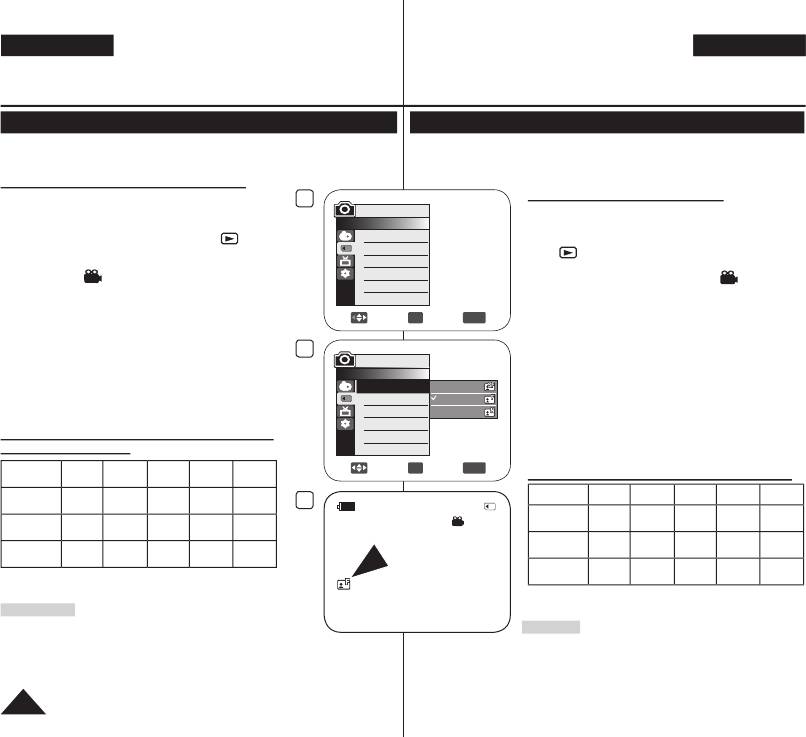
RUSSIAN
UKRAINIAN
MULTI
Режим цифровой фотокамеры (только
VP-DC163(i)/DC165W(i)/DC165WB(i)
)
Режим цифрової фотокамери (лише
VP-DC163(i)/DC165W(i)/DC165WB(i)
)
Выбор качества фотографии (Кач-во фото)
Вибір якості фото (Якість фото)
Функция Кач-во фото работает в обоих ПЛЕЕР и M.CAMERA.
стр. 26
Функція
Якість фото
підтримується в обох:
Реж. прогр.
та
Режим M.Cam.
Можно выбрать качество записываемой фотографии.
стор. 26
Ви можете вибрати якість нерухомого зображення, яке записується.
Как выбрать качество фотографии
Виберіть якість зображення
1. Установите переключатель [Mode] в положение [DISC]
4
или [CARD].
M.CAMERA
1.
Установіть перемикач [Mode] на [DISC] або [CARD].
2.
Если переключатель [Mode] установлен в положение [DISC],
►Память
2. Якщо перемикач [Mode] встановлений на [DISC],
установите переключатель
[Power] в положение [ (Player)].
Кач-во фото
►Оч. выс.
установіть перемикач живлення
[Power] на
Если переключатель [Mode] установлен в положение
Номер файла
►Серии
[ (Player)]
.
[CARD], установите переключатель [Power] в
Якщо перемикач
[Mode] встановлений на [CARD],
положение [ (Camera)].
встановіть перемикач
[Power] на
[ (Camera)]
.
3. Нажмите кнопку [MENU].
3. Натисніть на кнопку
[MENU].
На экране появится список меню.
З’явиться список меню.
4. Сдвиньте
[Joystick] вверх или вниз, чтобы выбрать
Перех.
OK
Выбор
MENU
Вых.
4.
Перемістіть [Joystick] угору чи вниз, щоб вибрати
пункт <Память> и нажмите [Joystick(OK)].
<Память> (Пам‘ять), потім натисніть [Joystick(OK)].
5. Сдвиньте [Joystick] вверх или вниз, чтобы выбрать
пункт <Кач-во фото> и нажмите [Joystick(OK)].
6
5. Перемістіть [Joystick] угору чи вниз, щоб вибрати
6. Сдвиньте [Joystick] вверх или вниз, чтобы выбрать
M.CAMERA
<Кач-во фото> (Якість фото), потім натисніть
желаемое качество фотографии (Оч. выс., Высокое
►Память
[Joystick(OK)].
или Нормал.) и нажмите [Joystick(OK)].
Кач-во фото
Оч. выс.
6. Перемістіть
[Joystick] угору чи вниз, щоб вибрати
7. Чтобы убрать меню с экрана, нажмите кнопку [MENU].
Номер файла
Высокое
потрібну якість зображення (
Оч. выс. (Супервис.),
На экране появится значок выбранного качества фотографии.
Нормал.
Высокое (Висока) чи Нормал. (Нормальна)), потім
натисніть
[Joystick(OK)].
Количество изображений, которое можно сохранять на
7. Для того, щоб вийти, натисніть кнопку
[MENU].
карте памяти Memory Card
Відображується піктограма вибраної опції.
КАЧЕСТВО 128
256
512
1Гб 2Гб
Перех.
OK
Выбор
MENU
Вых.
Кількість зображень, які можна зберігати на картці пам’яті
Мбайт
Мбайт
Мбайт
<Оч. выс.> Прибл.
Прибл.
Прибл.
Прибл.
Прибл.
Якість
128
Мб
256
Мб
512
Мб
1Гб 2Гб
600
1200
2400
4960
9740
7
790
<Оч. выс.>
Близько
Близько
Близько
Близько
Близько
<Высокое> Прибл.
Прибл.
Прибл.
Прибл.
Прибл.
8 min
(Супервис.)
600
1200
2400
4960
9740
790
1580
3150
6520
12800
<Высокое>
Близько
Близько
Близько
Близько
Близько
<Нормал.> Прибл.
Прибл.
Прибл.
Прибл.
Прибл.
(Висока)
790
1580
3150
6520
12800
1270
2540
5070
10490
20000
<Нормал.>
Близько
Близько
Близько
Близько
Близько
Количество изображений, приведенное выше, основано на
(Нормальна)
1270
2540
5070
10490
20000
размере фотографий 800 X 600.
Кількість зображень, згаданих вище, базується на розмірі фото
Примечания
800X600.
Функцию “Качество фото” можно выбрать напрямую с
Примітки
помощью кнопки [QUICK MENU].
стр. 27
Безпосередній доступ до функції якості фото
Приведенные выше приблизительные значения показывают число
можливий шляхом використання кнопки
[QUICK MENU].
стор. 27
изображений при нормальных условиях съемки.
Приблизні кількісні дані, наведені вище, ґрунтуються на кількості зображень
Количество изображений, представленное выше, основано на нормальных
за нормальних умов запису.
условиях записи.
Кількість зображень, показаних вище, визначається за звичайних умов запису.
На карте памяти можно хранить до 20000 фотографий (JPEG).
92
До 20 000 фотографій (JPEG) можна зберігати на картці пам’яті.
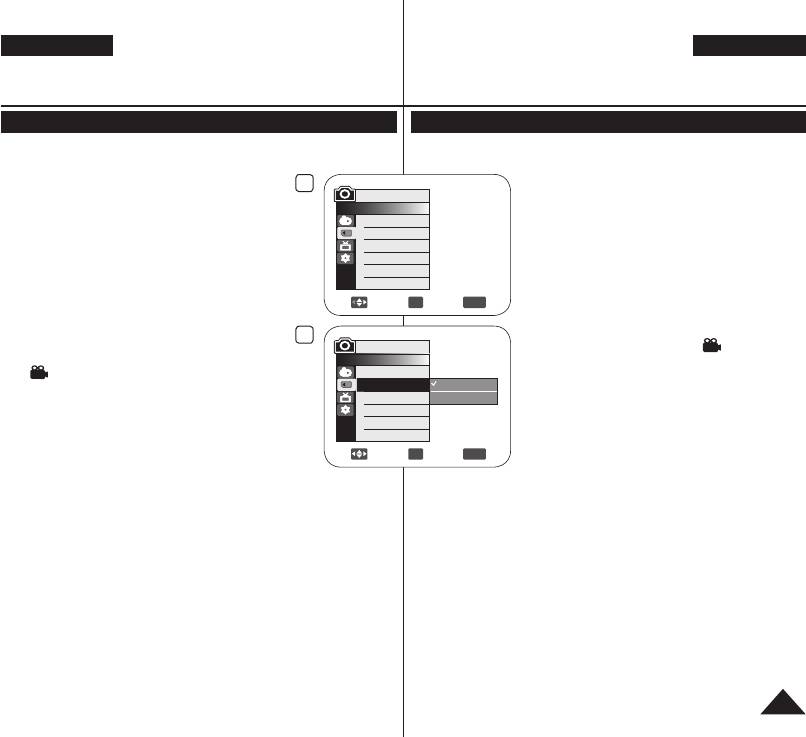
RUSSIAN
UKRAINIAN
Режим цифровой фотокамеры (только
VP-DC163(i)/DC165W(i)/DC165WB(i)
)
Режим цифрової фотокамери (лише
VP-DC163(i)/DC165W(i)/DC165WB(i)
)
Установка режима нумерации файлов (Номер файла)
Налаштування номера файлу (№ файлу)
Установка режима нумерации файлов работает только в
M.CAMERA
.
Налаштування номера файлу підтримується лише в
Режим M.Cam
.
стр. 26
стор. 26
Снимаемым вами фотографиям автоматически
Номери файлів надаються зображенням у порядку
4
присваиваются номера файлов в порядке их записи
M.CAMERA
їхнього запису, коли вони зберігаються на картці пам’
при сохранении на карту памяти.
►Память
яті.
Можно установить следующие режимы нумерации
Кач-во фото
►Оч. выс.
Номери файлів можна встановити наступним чином:
файлов:
Номер файла
►Серии
- <Серії>: Якщо вже є існуючі файли, нові
- <Серии>: Когда на карте памяти существуют
зображення позначаються наступним номером у
файлы, новой фотографии будет присвоен
послідовністі.
следующий по порядку незанятый номер.
- <Скинути>: Якщо на картці пам’яті немає
- <Сброс>: Когда на карте памяти нет сохраненных
збережених файлів, нумерація файлів
файлов: нумерация файлов начинается с 0001.
починається з 0001.
Перех.
OK
Выбор
MENU
Вых.
1. Установите переключатель
[Mode] в положение
1. Установіть перемикач
[Mode] на [CARD].
[CARD].
6
M.CAMERA
2. Установіть вимикач
[Power] на [ (Camera)].
2. Установите переключатель
[Power] в положение
►Память
Кач-во фото
3. Натисніть на кнопку
[MENU].
[ (Camera)].
Номер файла
Серии
З’явиться список меню.
3. Нажмите кнопку
[MENU].
Сброс
На экране появится список меню.
4. Перемістіть
[Joystick] угору чи вниз, щоб вибрати
<Память> (Пам’ять), потім натисніть [Joystick(OK)].
4. Сдвиньте
[Joystick] вверх или вниз, чтобы выбрать
пункт
<Память> и нажмите [Joystick(OK)].
5. Перемістіть
[Joystick] угору чи вниз, щоб вибрати
Перех.
OK
Выбор
MENU
Вых.
<Номер файла> (№ файлу), потім натисніть
5. Сдвиньте
[Joystick] вверх или вниз, чтобы выбрать
[Joystick(OK)].
пункт <Номер файла> и нажмите
[Joystick(OK)].
6. Перемістіть
[Joystick] угору чи вниз, щоб вибрати
6. Сдвиньте
[Joystick] вверх или вниз, чтобы выбрать желаемый вариант
потрібну опцію (
Серии (Серії) чи Сброс (Скинути)),
нумерации (
Серии или Сброс) и нажмите [Joystick(OK)].
потім натисніть
[Joystick(OK)].
Применяется выбранный параметр.
Вибрана опція застосовується.
7. Чтобы убрать меню с экрана, нажмите кнопку
[MENU].
7. Для того, щоб вийти, натисніть кнопку
[MENU].
93
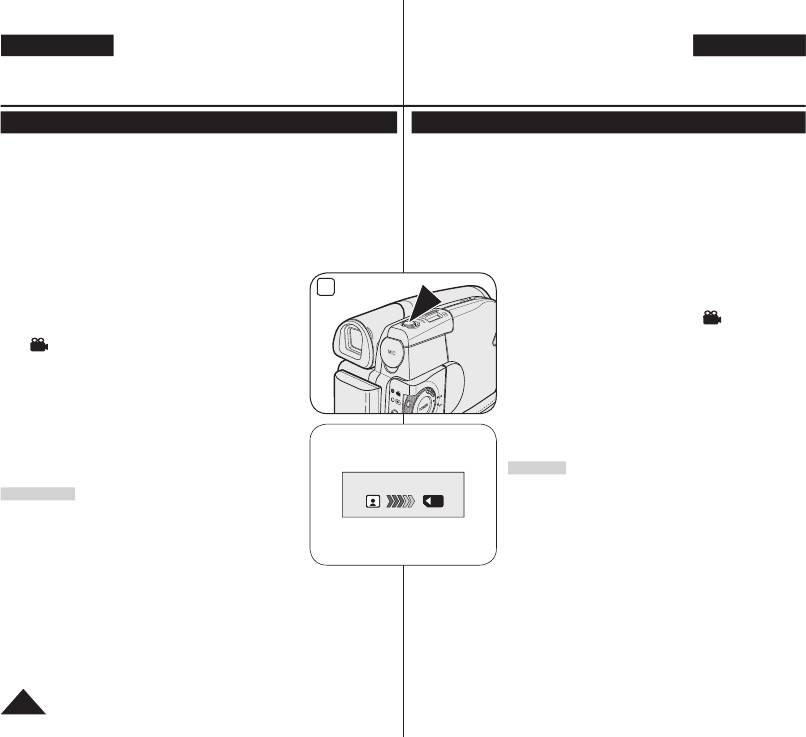
RUSSIAN
UKRAINIAN
MULTI
Режим цифровой фотокамеры (только
VP-DC163(i)/DC165W(i)/DC165WB(i)
)
Режим цифрової фотокамери (лише
VP-DC163(i)/DC165W(i)/DC165WB(i)
)
Фотосъемка изображений (JPEG) на карту памяти
Нерухоме зображення (JPEG) на картці пам’яті
Вы можете делать фотоснимки в
M.CAMERA
. и сохранять полученные
Нерухомі зображення можна знімати у
Режим M.Cam
і зберігати зображення
изображения на карту памяти.
стр. 26
на картці пам’яті.
стор. 26
Вы можете делать фотоснимки с использованием пульта дистанционного
Ви можете знімати нерухомі зображення за допомогою дистанційного
управления. (только VP-DC163(i)/DC165W(i)/DC165WB(i))
керування. (лише VP-DC163(i)/DC165W(i)/DC165WB(i))
Звуковое сопровождение не может быть записано на карту памяти вместе с
Звук не запишеться на картку пам’яті з нерухомим зображенням.
фотографией.
Перед записом перевірте, будь ласка, наявність на картці пам’яті
Перед запись проверьте положение лепестка защиты от записи на карте
встановленого захисту від запису. Ви не зможете здійснювати запис, якщо
памяти. Если он установлен в положение блокировки, запись будет
його встановлено на блокування.
невозможна.
1. Вставте картку пам’яті.
1. Вставьте карту памяти.
4
2. Установіть перемикач
[Mode] на [CARD].
2. Установите переключатель [Mode] в положение [CARD]
.
3. Установіть перемикач
[Power] на [ (Camera)].
3. Установите переключатель
[Power] в положение
4. Після встановлення об’єкта в рамку для запису повністю
[ (Camera)].
натисніть кнопку [PHOTO] для того, щоб зробити знімок.
4. Расположив в кадре объект, который вы хотите снять,
Фотознімок робиться та зберігається на картці пам’
полностью нажмите кнопку [PHOTO], чтобы сделать
яті протягом декількох секунд.
фотоснимок.
Зробити інший знімок протягом даного інтервалу
Делается фотоснимок, который сохраняется на
неможливо.
карту памяти в течение нескольких секунд.
Індикатор <Фотосъемка> (Фотозйомка)
В течение этого интервала сохранения
з’являється протягом часу, необхідного для
невозможно сделать следующий фотоснимок.
збереження зображення.
В процессе сохранения изображения
отображается индикатор <Фотосъемка>
.
Примітки
Фотосъемка
Збережені фотографії будуть трохи більші, ніж показані
Примечания
на РКД під час фотографування.
Размер сохраненных фотографий при их
Нерухомі зображення зберігаються на картці пам’яті у
отображении будет немного больше, чем на ЖК-
форматі 800х600.
дисплее при съемке этих фотографий.
Кількість нерухомих зображень, яка може зберігатися,
Фотографии сохраняются на карту памяти в
залежить від якості зображення.
формате 800х600.
Количество фотографий, которое может быть сохранено на карту памяти,
зависит от качества изображения.
94
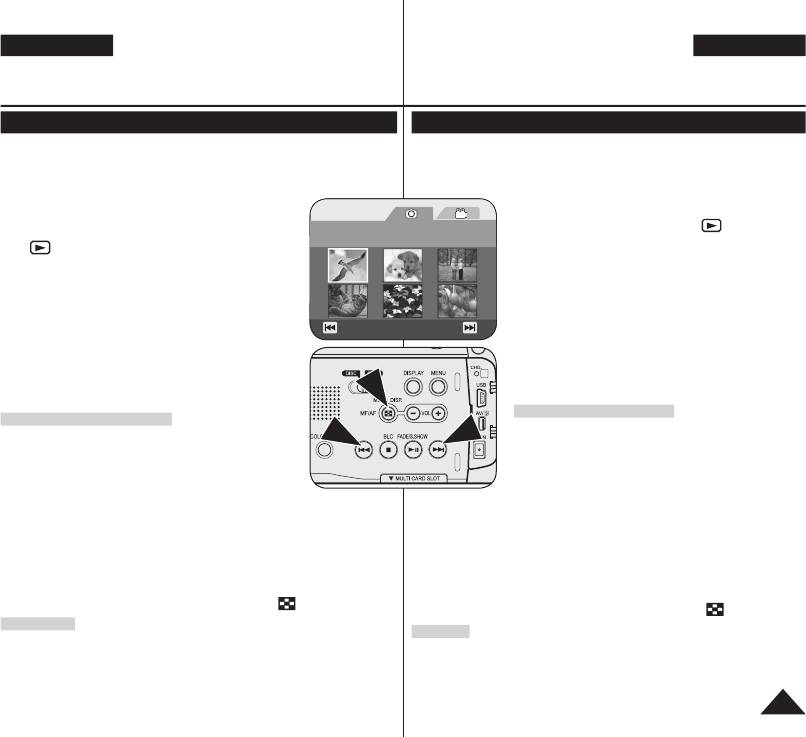
RUSSIAN
UKRAINIAN
Режим цифровой фотокамеры (только
VP-DC163(i)/DC165W(i)/DC165WB(i)
)
Режим цифрової фотокамери (лише
VP-DC163(i)/DC165W(i)/DC165WB(i)
)
Просмотр фотографий (JPEG)
Перегляд нерухомих зображень (JPEG)
Эта функция работает только в M.PLAYER
.
стр. 26
Дана функція підтримується лише в Реж.M.Play.
.
стор. 26
Вы можете воспроизвести и просмотреть записанные на карту памяти
Ви можете відтворити та переглянути нерухомі зображення на картці пам’яті.
фотографии.
1. Установите переключатель
[Mode] в положение
1. Установіть перемикач
[Mode] на [CARD].
Фото
[CARD].
2. Установіть перемикач
[Power] на [ (Player)].
2. Установите переключатель
[Power] в положение
100-0001 [1/10]
З’являється список піктограм нерухомого
[ (Player)].
зображення. Якщо на картці пам’яті немає
На дисплее появляется каталог миниатюр
записанных фотографий. Если на карте
записаних зображень, відображується
<Нет
памяти не записано никаких изображений,
на
файлов!> (Файл відсутній!).
дисплее появляется сообщение
3. Використайте
[Joystick] для вибору потрібного
<Нет файлов!>
.
фотозображення, потім натисніть [Joystick(OK)].
3. С помощью
[Joystick] выберите необходимую
Пред.стр. След.стр.
Для відображення попередніх шести зображень
фотографию и нажмите
[Joystick(OK)].
натисніть та утримуйте кнопку
[
].
Для просмотра шести предыдущих фотографий
Для відображення наступних шести зображень
нажмите кнопку [
] и удерживайте ее нажатой.
Для просмотра шести следующих фотографий
натисніть кнопку
[
].
нажмите кнопку [
] и удерживайте ее нажатой.
Перегляд одного зображення
Просмотр в одиночном режиме
1. Використайте
[Joystick] для вибору потрібного
1. С помощью [Joystick] выберите необходимую
фотозображення, потім натисніть
[Joystick(OK)].
фотографию и нажмите
[Joystick(OK)].
2. Використовуючи кнопки
[
/
], знайдіть потрібне
2. С помощью кнопок [
/
] найдите нужную
нерухоме зображення.
фотографию.
Для перегляду наступного зображення: натисніть
Чтобы увидеть следующую фотографию: нажмите
кнопку [
].
кнопку
[
].
Чтобы увидеть предыдущую фотографию: нажмите кнопку
[
].
Для перегляду попереднього зображення: натисніть кнопку
[
].
Для быстрого поиска фотографий удерживайте нажатой кнопку [
]
Утримуйте натиснутими
[
] або [
] для швидкого пошуку
или [
]. Если удерживать кнопку [
] или [
] отображаемое
зображення.
изображение не изменится, однако номер файла будет меняться до тех
Утримання кнопок [
] або [
], не змінить показане зображення, але
пор, пока кнопка не будет отпущена.Когда кнопка отпущена, показывается
змінюватиметься номер файлу, доки Ви не відпустите кнопку. Після того,
фотография, соответствующая выбранному файлу.
як Ви відпустите кнопку, вибраний файл буде відображений.
3. Для возврата в эскизный указатель нажмите кнопку
[ (MULTI DISP.)] .
3. Щоб повернутися до списку піктограм, натисніть кнопку [ (MULTI DISP.)] .
Примечания
Примітки
Время загрузки может быть различным в зависимости от размера изображения.
Залежно від розміру зображення, час завантаження може відрізнятися.
Любое изображение большого размера, снятой с помощью другого
Будь-яке зображення великого розміру, зроблене за допомогою іншого
устройства, будет отображаться в виде эксиза.
приладу, буде відображуватися у вигляді згорнутого зображення.
95
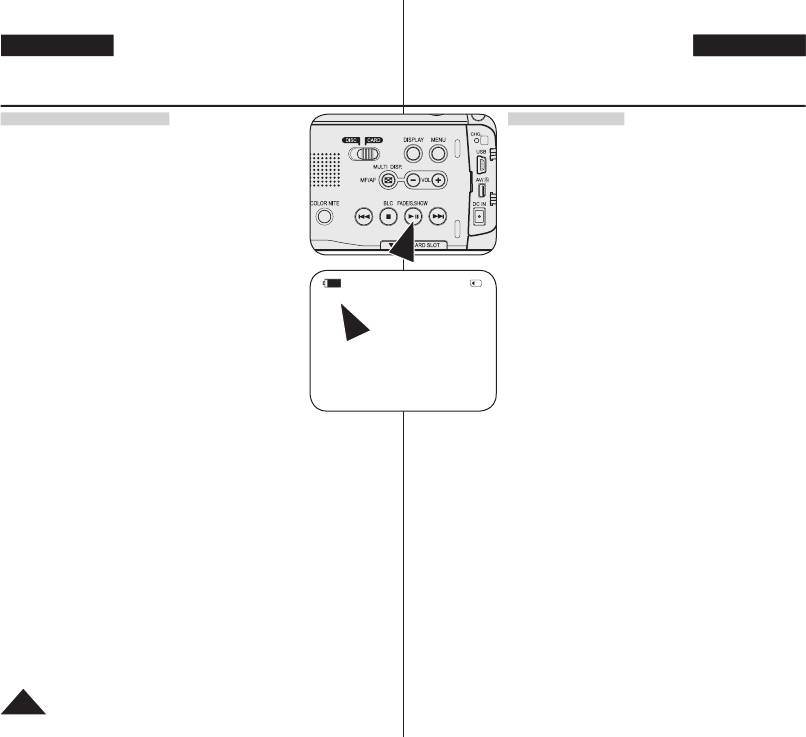
RUSSIAN
UKRAINIAN
MULTI
Режим цифровой фотокамеры (только
VP-DC163(i)/DC165W(i)/DC165WB(i)
)
Режим цифрової фотокамери (лише
VP-DC163(i)/DC165W(i)/DC165WB(i)
)
Просмотр в режиме слайд-шоу
Перегляд слайд-шоу
1. С помощью [Joystick] выберите необходимую
1. Використайте
[Joystick] для вибору потрібного
фотографию и нажмите
[Joystick(OK)].
фотозображення, потім натисніть
[Joystick(OK)].
2 Нажмите кнопку
[
(S.SHOW)]
при просмотре
2. Натисніть кнопку
[
(S.SHOW)]
у стані одного
фотографий в одиночном режиме.
відображення
Изображения начинают воспроизводиться одно за
Усі зображення будуть відтворені послідовно
другим по 2~3 секунды каждое.
протягом 2~3 секунд кожне.
На экране ЖК-дисплея будет показываться
Відображується
<Слайд> (Слайд). Показ слайд-
слово
<Слайд>. Слайд-шоу начнется с текущей
шоу почнеться з поточного знімка.
фотографии.
Щоб зупинити показ слайд-шоу, знову натисніть
Чтобы остановить слайд-шоу, нажмите кнопку
кнопку
[
(S.SHOW)]
.
[
(S.SHOW)]
еще раз.
5/10
Слайд
100-0005
96
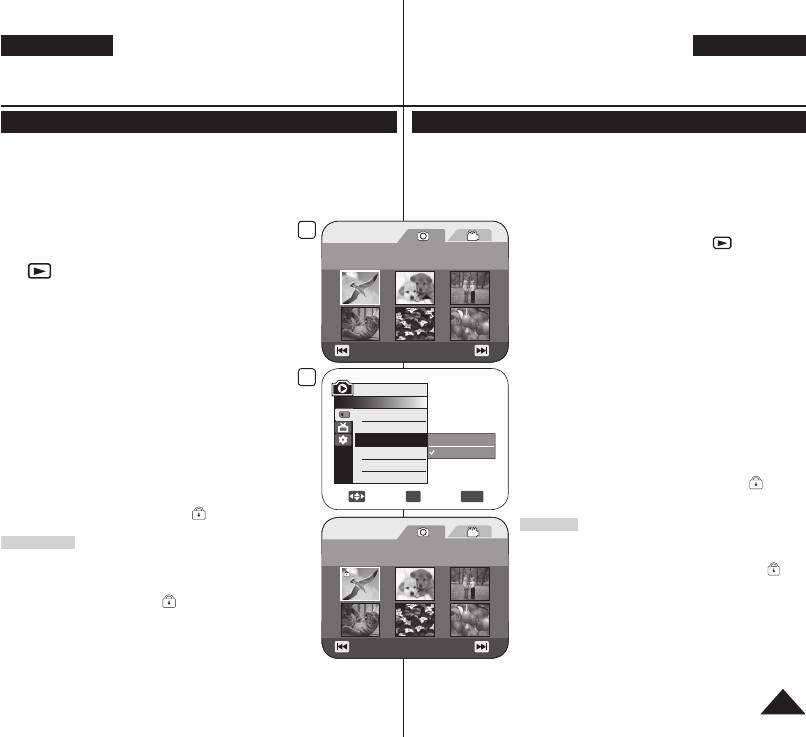
3
Фото
100-0001 [1/10]
Пред.стр. След.стр.
7
M.PLAYER
►Память
Удалить
Удалить все
Защита
Выкл.
Метка печ.
Вкл.
Формат
Перех.
OK
Выбор
MENU
Вых.
Фото
100-0001 [1/10]
Пред.стр. След.стр.
RUSSIAN
97
Режим цифровой фотокамеры (только
VP-DC163(i)/DC165W(i)/DC165WB(i)
)
Защита от случайного стирания (Защита)
Функция
Защита изображений работает только в M.PLAYER.
стр. 26
Вы можете защитить важные фотографии от случайного стирания.
При выполнении команды Форматировать будут стерты все изображения,
включая защищенные.
1. Установите переключатель
[Mode] в положение
[CARD].
2. Установите переключатель
[Power] в положение
[ (Player)].
На дисплее появляется каталог миниатюр
записанных фотографий. Если на карте памяти
не записано никаких изображений, на дисплее
появляется сообщение
<Нет файлов!>.
3. Используйте
[Joystick] для выбора фотографий,
которые вы хотите защитить от стирания.
4. Нажмите кнопку
[MENU].
На экране появится список меню.
5. Сдвиньте
[Joystick] вверх или вниз, чтобы выбрать
пункт
<Память> и нажмите [Joystick(OK)].
6. Сдвиньте
[Joystick] вверх или вниз, чтобы выбрать
пункт
<Защита> и нажмите [Joystick(OK)].
7. Сдвиньте
[Joystick] вверх или вниз, чтобы выбрать
пункт <Вкл.> и нажмите
[Joystick(OK)].
Чтобы убрать меню с экрана, нажмите кнопку
[MENU].
Будет показан значок защиты (
).
Примечания
Функцию Защита можно выбрать напрямую с помощью
кнопки [QUICK MENU].
стр. 27
При отображении защищенных изображений на них
будет показываться значок (
).
Вы не можете устанавливать защиту изображений от
стирания, если флажок защиты от записи на карте
памяти находится в положении Защита.
UKRAINIAN
Режим цифрової фотокамери (лише
VP-DC163(i)/DC165W(i)/DC165WB(i)
)
Захист від випадкового видалення (Захист)
Функція
Захист підтримується лише в Реж.M.Play..
стор. 26
Ви можете встановити захист важливих зображень від випадкового
видалення. Якщо Ви виконаєте форматування, всі зображення, враховуючи
захищені, будуть видалені.
1. Установіть перемикач
[Mode] на [CARD].
2. Установіть перемикач [Power] на [ (Player)].
З’являється список піктограм нерухомого
зображення. Якщо на картці пам’яті немає
записаних зображень, відображується
<Нет
файлов!> (Файл відсутній!).
3. Використайте [Joystick], щоб вибрати зображення,
на які потрібно встановити захист.
4. Натисніть кнопку [MENU].
З’явиться список меню.
5. Перемістіть
[Joystick] угору чи вниз, щоб вибрати
<Память> (Пам’ять), потім натисніть [Joystick(OK)].
6. Перемістіть [Joystick] угору чи вниз, щоб вибрати
<Защита> (Захист), потім натисніть [Joystick(OK)].
7. Перемістіть [Joystick] угору чи вниз, щоб вибрати
<Вкл.> (Увімк.), потім натисніть [Joystick(OK)].
Для того, щоб вийти, натисніть кнопку
[MENU].
Відображується піктограма захисту
( ).
Примітки
Безпосередній доступ до функції захисту можливий
шляхом використання
[QUICK MENU].
стор. 27
Захищені зображення будуть мати позначку (
) під
час відображення.
Якщо на картці пам’яті захист від запису встановлено
на блокування, Ви не зможете встановити захист
зображення.
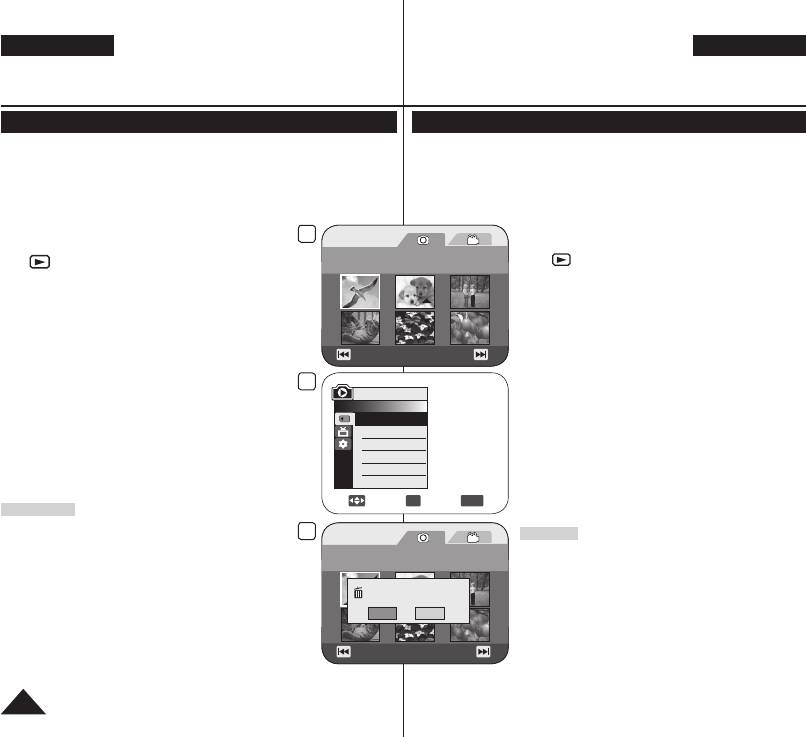
RUSSIAN
UKRAINIAN
MULTI
Режим цифровой фотокамеры (только
VP-DC163(i)/DC165W(i)/DC165WB(i)
)
Режим цифрової фотокамери (лише
VP-DC163(i)/DC165W(i)/DC165WB(i)
)
Удаление фотографий и видеоклипов (Удалить)
Видалення нерухомих і рухомих зображень (Видал.)
Функция Удали работает только в
M.PLAYER.
стр. 26
Функція
Видал.
підтримується лише в
Реж.M.Play..
стор. 26
Вы можете удалять фотографии и движущиеся изображения (видеоклипы),
Ви можете видалити нерухомі та рухомі зображення, записані на картці пам’яті.
записанные на карте памяти.
Якщо Ви хочете видалити захищені зображення, спочатку необхідно дезактивувати
Чтобы удалить защищенные изображения, вы должны сначала снять их защиту.
захист зображення.
Удаленное изображение не может быть восстановлено.
Видалене зображення не можна відновити.
1.
Установите переключатель [Mode] в положение [CARD].
3
1. Установіть перемикач режиму [Mode] на [CARD].
Фото
2. Установите переключатель [Power] в положение
2. Установіть перемикач живлення
[Power] на
100-0001 [1/10]
[ (Player)].
[ (Player)].
З’являється список піктограм нерухомого
На дисплее появляется каталог миниатюр записанных
зображення. Якщо на картці пам’яті немає
фотографий. Если на карте памяти не записано
записаних зображень, відображується <
Нет
никаких изображений, на дисплее появляется
файлов!
> (Файл відсутній!).
сообщение
<Нет файлов!>.
3. Перемістіть
[Joystick], щоб вибрати зображення, яке
3. Используйте [Joystick], чтобы найти фотографию,
потрібно видалити.
которую вы хотите удалить.
4. Натисніть кнопку
4. Нажмите кнопку
Пред.стр. След.стр.
[MENU].
[MENU].
З’явиться список меню.
На экране появится список меню.
5. Сдвиньте
[Joystick] вверх или вниз, чтобы выбрать
6
5. Перемістіть
[Joystick] угору чи вниз, щоб вибрати
M.PLAYER
<Память> (Пам’ять), потім натисніть [Joystick(OK)].
пункт
<Память> и нажмите [Joystick(OK)].
►Память
6.
Перемістіть [Joystick] угору чи вниз, щоб вибрати
6. Сдвиньте
[Joystick] вверх или вниз, чтобы выбрать
Удалить
<Удалить> (Видалити), потім натисніть
[Joystick(OK)].
пункт <Удалить> и нажмите
[Joystick(OK)].
Удалить все
З’явиться повідомлення <Удалить?>
Появится сообщение
<Удалить?>.
Защита
(Видалити?).
7. Сдвиньте [Joystick] влево или вправо, чтобы выбрать
Метка печ.
7. Перемістіть
[Joystick] ліворуч або праворуч, щоб
поле
<Да> и нажмите [Joystick(OK)].
Формат
вибрати <Да> (Taк), потім натисніть
[Joystick(OK)].
Выбранное изображение будет удалено.
Вибране зображення буде видалено.
Нажмите кнопку [MENU] для завершения настройки.
Перех.
OK
Выбор
MENU
Вых.
Натисніть кнопку
[MENU] для завершення
Примечания
налаштування.
Функцию Удалить можно выбрать напрямую с помощью
7
Фото
Примітки
кнопки [QUICK MENU].
стр. 27
Безпосередній доступ до функції видалення можливий
Если на карте памяти обнаруживается ошибочный файл
100-0001 [1/10]
шляхом використання
[QUICK MENU].
стор. 27
изображения, на дисплей будет выведено сообщение
Ошибка чтения карты. Это может быть вызвано
Якщо на картці пам’яті знаходиться файл з неправильним
копированием изображений с других цифровых устройств.
Удалить?
зображенням, з’явиться повідомлення Пом.зчит. к-и пам.
При форматировании карты памяти будут удалены все
Це може бути викликано копіюванням зображень з різних
Дa Нет
сохраненные на ней изображения.
стр. 100
цифрових приладів.
Під час форматування картки пам’яті всі збережені
Чтобы защитить важные фотографии от случайного
зображення видаляються.
стор. 100
удаления, активизируйте функцию защиты
Пред.стр. След.стр.
изображения.
стр. 97
Щоб установити захист важливих знімків від випадкового
Защищенное изображение удалить невозможно.
видалення, активуйте захист зображення.
стор. 97
Не можна видалити захищене зображення.
98
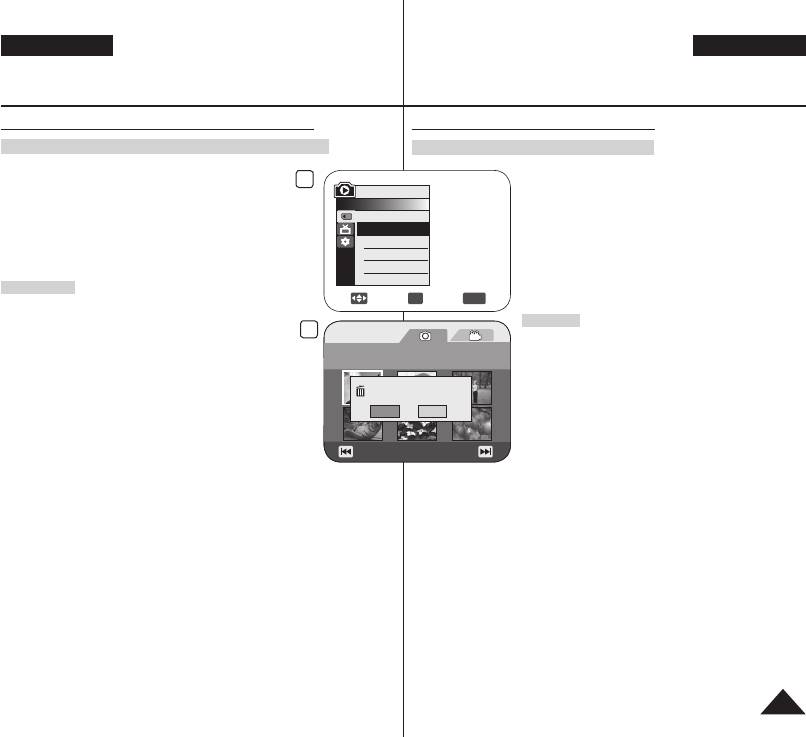
RUSSIAN
UKRAINIAN
Режим цифровой фотокамеры (только
VP-DC163(i)/DC165W(i)/DC165WB(i)
)
Режим цифрової фотокамери (лише
VP-DC163(i)/DC165W(i)/DC165WB(i)
)
Одновременное удаление всех изображений
Видалення відразу всіх зображень
Действия с 1 по 5 аналогичны тем, что описаны на стр. 98.
Кроки 1 – 5 є такими ж, як описано на с. 98.
6. Сдвиньте [Joystick] вверх или вниз, чтобы выбрать
6. Перемістіть [Joystick] угору чи вниз, щоб вибрати
пункт <Удалить все> и нажмите
[Joystick(OK)].
6
M.PLAYER
<Удалить все> (Видалити все), потім натисніть
▪ Появится сообщение
<Удалить все?>.
►Память
[Joystick(OK)].
Удалить
▪ З’явиться повідомлення <Удалить все?>
7. Сдвиньте
[Joystick] влево или вправо, чтобы выбрать
Удалить все
(Видалити все?)
.
поле
<Да> или <Нет> и нажмите [Joystick(OK)].
Защита
7. Перемістіть
[Joystick] ліворуч або праворуч, щоб
Метка печ.
8. Чтобы убрать меню с экрана, нажмите кнопку
[MENU].
вибрати <Да> (Taк)
або <Нет> (Ні), потім натисніть
Формат
[Joystick(OK)].
Примечания
8. Для того, щоб вийти, натисніть кнопку
[MENU].
Перех.
OK
Выбор
MENU
Вых.
▪ Функцию Удалить все можно выбрать напрямую с
помощью кнопки [QUICK MENU].
стр. 27
Примітки
▪ Удаление всех файлов с использованием опции
7
Фото
▪ Безпосередній доступ до функції видалення всього
Удалить все может занять довольно длительное
100-0001 [1/10]
можливий шляхом використання
[QUICK MENU].
время. Чтобы удалить все файлы намного быстрее,
стор. 27
отформатируйте карту памяти после того, как
▪ Видалення всіх файлів за допомогою меню Видалити
выполните резервное копирование файлов на другое
Удалить все?
все може тривати деякий час. Для того, щоб значно
устройство хранения данных.
стр. 100
швидше видалити всі файли, відформатуйте картку
Дa Нет
пам’яті після збереження резервних копій файлів на
іншому пристрої пам’яті.
стор. 100
Пред.стр. След.стр.
99
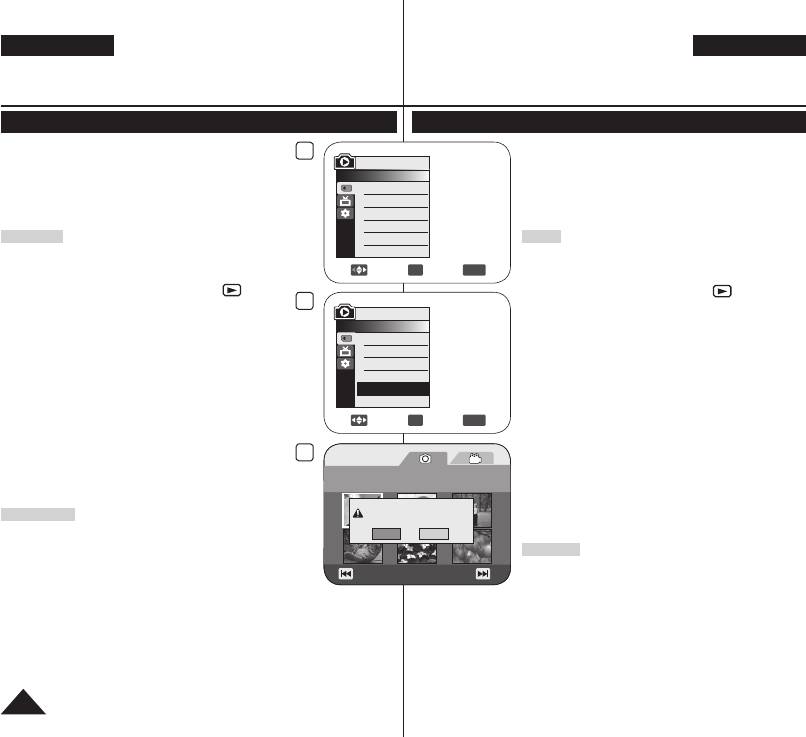
RUSSIAN
UKRAINIAN
MULTI
Режим цифровой фотокамеры (только
VP-DC163(i)/DC165W(i)/DC165WB(i)
)
Режим цифрової фотокамери (лише
VP-DC163(i)/DC165W(i)/DC165WB(i)
)
Форматирование карты памяти (Формат)
Форматування картки пам’яті (Формат)
Функция Формат работает только в режиме M.PLAYER.
Функція
Формат
підтримується лише в
режиме
4
стр. 26
M.PLAYER
Реж.M.Play..
стор. 26
Функция Формат служит для полного удаления всех
Ви можете використовувати функцію
Формат
для
►Память
изображений и дополнительной информации с карты
повного видалення всіх зображень та опцій на картці
Удалить
памяти, включая защищенные изображения.
пам’яті, враховуючи захищені зображення.
Удалить все
Функция формат восстанавливает карту памяти до
Функція
Формат
повертає картку пам’яті до її
Защита
►Выкл.
исходного состояния.
початкового стану.
Метка печ.
►Все выкл.
Внимание
Формат
Увага
При использовании функции Формат будут стерты все изображения
Якщо Ви виконаєте функцію Формат, усі зображення будуть
и стертые изображения будет невозможно восстановить.
повністю видалені, видалені зображення не відновлюються.
Перех.
OK
Выбор
MENU
Вых.
1.
Установите переключатель [Mode] в положение [CARD].
1. Установіть перемикач [Mode] на [CARD].
2.
Установите переключатель [Power] в положение [ (Player)].
2. Установіть перемикач [Power] на [ (Player)].
На дисплее появляется каталог миниатюр записанных
5
З’являється список піктограм нерухомого
M.PLAYER
фотографий. Если на карте памяти не записано
зображення. Якщо на картці пам’яті немає
►Память
никаких изображений, на дисплее появляется
записаних зображень, відображується
сообщение <Нет файлов!>.
Удалить
<Нет файлов!> (Файл відсутній!).
3. Нажмите кнопку [MENU].
Удалить все
3. Натисніть кнопку
[MENU].
На экране появится список меню.
Защита
З’явиться список меню.
4. Сдвиньте [Joystick] вверх или вниз, чтобы выбрать
Метка печ.
4. Перемістіть
[Joystick] угору чи вниз, щоб вибрати
пункт <Память> и нажмите [Joystick(OK)].
Формат
<Память> (Пам’ять), потім натисніть [Joystick(OK)].
5. Сдвиньте [Joystick] вверх или вниз, чтобы выбрать
5. Перемістіть [Joystick] вгору чи вниз, щоб обрати
пункт <Формат> и нажмите [Joystick(OK)].
<Формат> (Формат), потім натисніть [Joystick(OK)].
Перех.
OK
Выбор
MENU
Вых.
Появится сообщение <Формат.? Все файлы будут
З’явиться повідомлення <Формат.? Все файлы
удал!>.
будут удал!>
(Форматувати? Усі записи
6. Сдвиньте [Joystick] влево или вправо, чтобы выбрать
6
видаляться!).
Фото
поле <Да> и нажмите [Joystick(OK)].
6. Перемістіть
[Joystick] ліворуч або праворуч, щоб
После завершения форматирования появляется
100-0001 [1/10]
вибрати <Да> (Taк), потім натисніть [Joystick(OK)].
сообщение <Завершено!>.
З’явиться повідомлення <Завершено!>, коли
7. Чтобы убрать меню с экрана, нажмите кнопку [MENU].
форматування буде виконано.
Формат.?
Примечания
Все файлы будут удал!
7. Для того, щоб вийти, натисніть кнопку
[MENU].
Функцию Формат можно выбрать напрямую с помощью
Дa Нет
кнопки [QUICK MENU].
стр. 27
Примітки
Если вы выполните функцию Формат, будут стерты
Безпосередній доступ до функції Формат можливий
все фотографии/видеоклипы и стертые фотографии/
Пред.стр. След.стр.
шляхом використання [QUICK MENU].
стор. 27
видеоклипы будет невозможно восстановить.
Якщо Ви виконаєте функцію
Формат
, усі нерухомі/
Форматирование карты памяти на другом устройстве вызовет
рухомі зображення будуть повністю видалені, видалені нерухомі/рухомі
ошибки чтения карты памяти.
зображення не відновлюються.
Не выключайте питание видеокамеры в процессе форматирования.
Форматування картки пам’яті за допомогою іншого приладу призведе до
Невозможно отформатировать карту памяти, которая защищена при помощи
помилок зчитування з картки пам’яті.
флажка защиты от записи.
стр. 90
Не вимикайте живлення посеред процесу форматування.
Не форматируйте карту памяти на ПК. Если вы вставите карту памяти,
Картка пам’яті зі встановленим на збереження захистом форматуватися не буде.
стор. 90
отформатированную на ПК, может появиться сообщение Не отформатирована!
.
Не форматуйте картку пам’яті на ПК. Повідомлення
Невідформатовано!
може
з’явитися, якщо була вставлена картка пам’яті, відформатована на ПК.
100


